Upvel UR-101AU User Manual [ru]

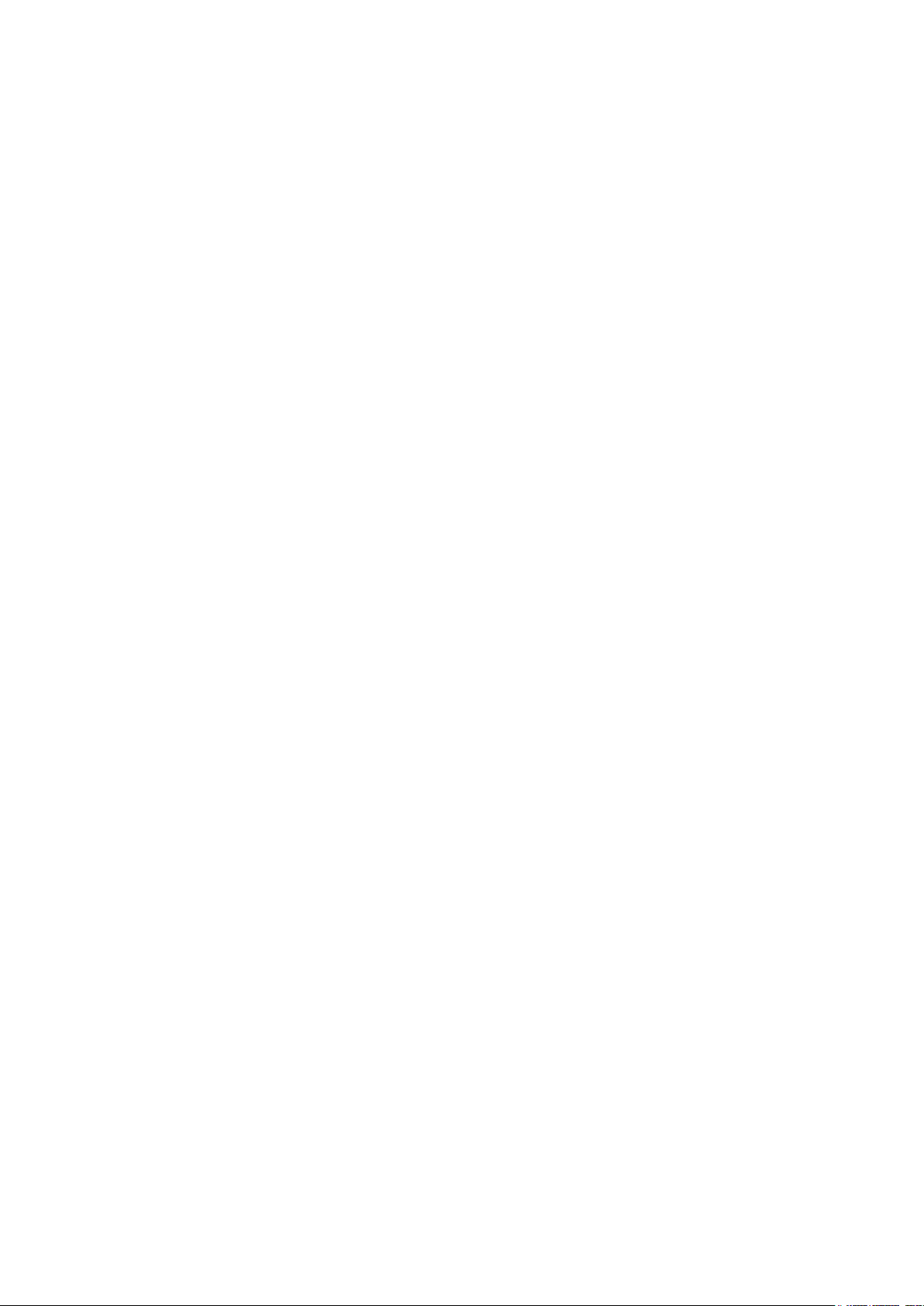
СОДЕРЖАНИЕ
Комплект поставки ................................................................................................ 2
Индикаторы ........................................................................................................... 2
Назначение разъемов и кнопок ........................................................................ 3
Подключение роутера .......................................................................................... 4
Настройка подключения к Интернету и Wi-Fi сети ............................................. 5
Подключение к Интернету ................................................................................ 7
Быстрая настройка через Web-интерфейс ......................................................... 8
Описание Web-интерфейса ............................................................................... 14
Подключение к Интернету ........................................................................... 15
Настройка LAN .............................................................................................. 21
Настройка IP-телевидения ........................................................................... 22
Смена пароля доступа к роутеру ................................................................ 29
Настройка даты и времени .......................................................................... 30
Обновление прошивки роутера ................................................................... 31
Журнал событий ........................................................................................... 32
Перезагрузка роутера................................................................................... 33
Текущее состояние ADSL-соединения ....................................................... 34
Статистика трафика ..................................................................................... 35
Настройка виртуальных каналов ................................................................. 36
Настройка DNS-сероверов .......................................................................... 37
Настройка DDNS ........................................................................................... 38
CWMP ............................................................................................................ 39
Настройка управления доступом ................................................................ 40
Настройка NAT .............................................................................................. 41
Перенаправление портов ............................................................................ 42
Настройка DMZ ............................................................................................. 43
Статическая маршрутизация ....................................................................... 43
Динамическая маршрутизация
.................................................................... 44
Состояние системы ...................................................................................... 45
SNMP ............................................................................................................. 46
Межсетевой экран ........................................................................................ 47
Universal Plug-and-Play (UPnP) ....................................................................... 48
Общая информация о технологии Universal Plug and Play ....................... 48
Как узнать о наличии оборудования UPnP в сети ..................................... 48
Технология NAT Traversal (прохождение NAT) .......................................... 48
Предупреждения относительно UPnP ........................................................ 48
Настройка UPnP ........................................................................................... 49
Пример установки UPnP в Windows ............................................................ 50
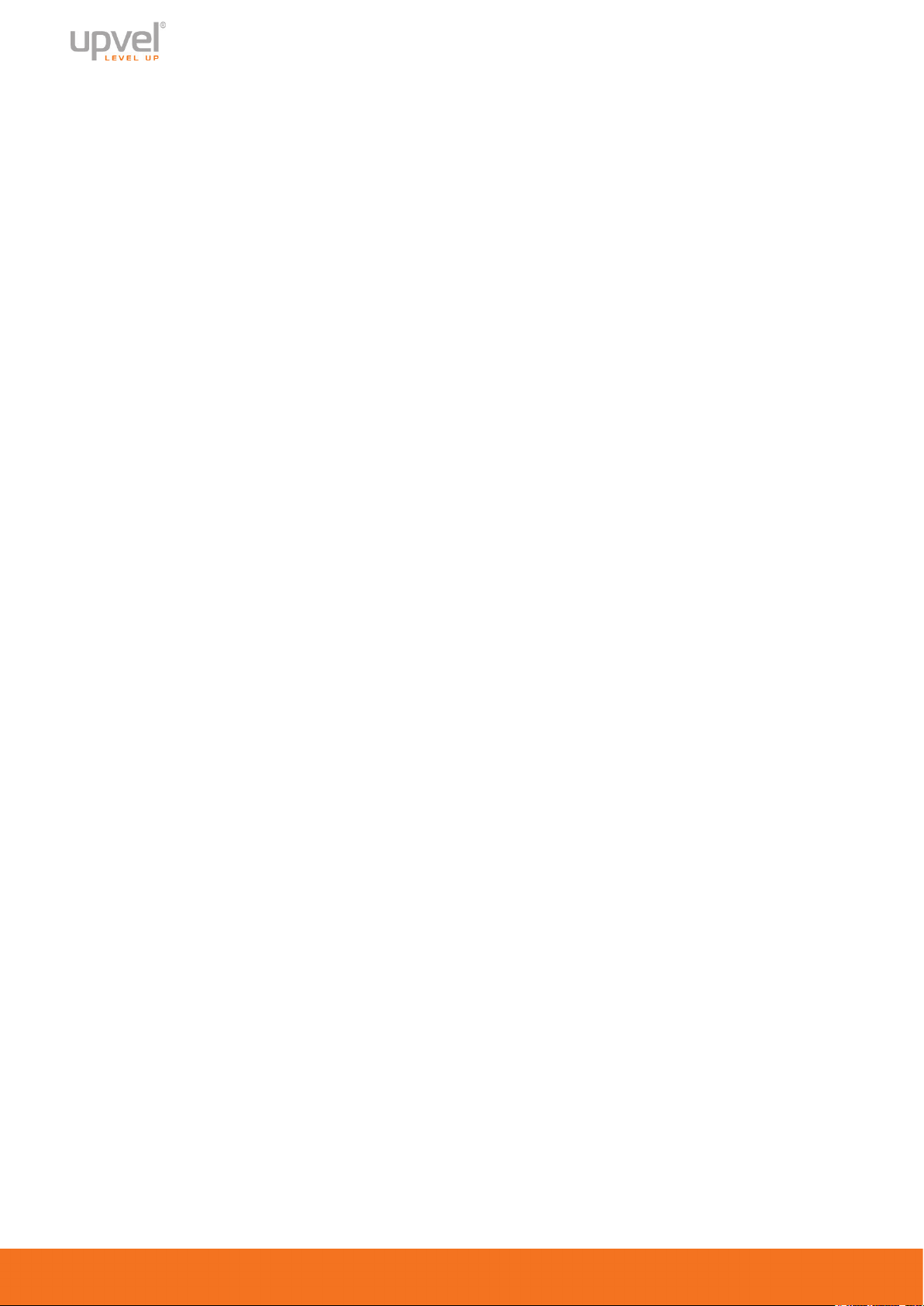
3
Установка UPnP в Windows XP .................................................................... 50
Пример использования UPnP в Windows XP .............................................. 52
Автоматическое обнаружение UPnP-устройств в сети ............................. 52
Быстрый доступ к Web-интерфейсу ............................................................ 54
Возможные проблемы при подключении и настройке роутера ...................... 56
Устранение неисправностей .............................................................................. 57
A.1 Выявление неисправностей по индикаторам ........................................... 57
A.1.1 Индикатор питания .................................................................................. 57
A.1.2 Индикатор LAN ........................................................................................ 57
A.1.3 Индикатор DSL (ACT / LINK) ................................................................... 57
A.2 Telnet ........................................................................................................... 58
A.3 Web-интерфейс .......................................................................................... 58
A.4 Имя и пароль учетной записи .................................................................... 59
A.5 Интерфейс LAN .......................................................................................... 59
A.6 Интерфейс WAN ......................................................................................... 59
A.7 Доступ в Интернет ...................................................................................... 60
A.8 Подключение к удаленному узлу .............................................................. 60
Настройка сетевой платы компьютера ............................................................. 61
Для Windows Vista, 7 и 8 .................................................................................. 61
Для Windows XP ............................................................................................... 65
Для Mac OS X ................................................................................................... 69
Настройка подключения к Интернету через порт USB .................................... 72
Технические характеристики ............................................................................. 95
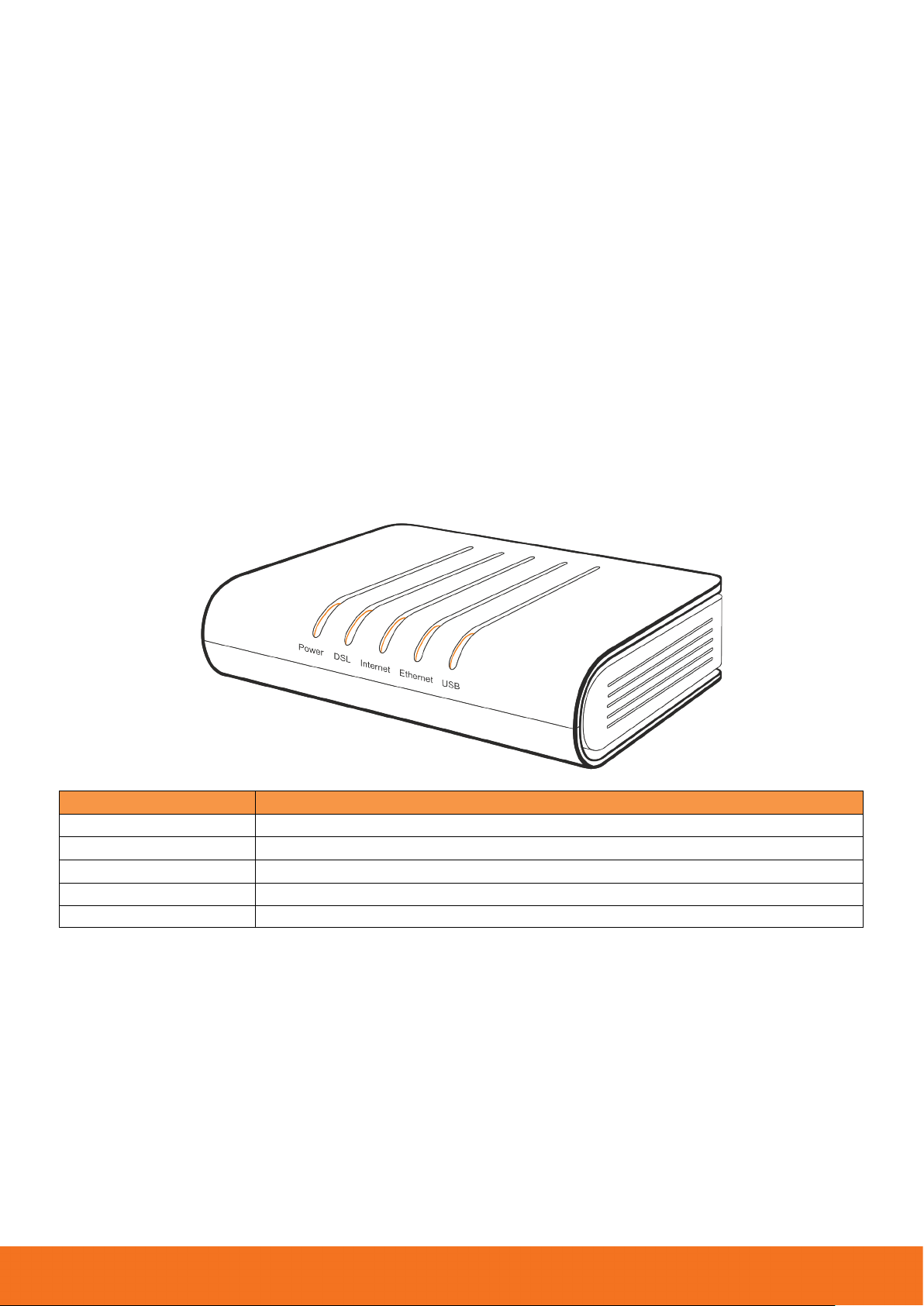
2
Комплект поставки
Индикатор
Описание
Power
Питание
DSL
Подключение к DSL
Internet
Подключение к Интернету
Ethernet
Подключение к локальной сети через порт RJ-45
USB
Подключение к локальной сети через порт USB
• ADSL2+ роутер UPVEL UR-101AU
• Инструкция по подключению и настройке
• Компакт-диск с утилитой для настройки и руководством пользователя
• Блок питания
• Кабель UTP категории 5 длиной 1,5 м.
• Телефонный кабель (2 шт.)
• Кабель USB
• ADSL-сплиттер
• Гарантийный талон
UPVEL UR-101AU
Индикаторы
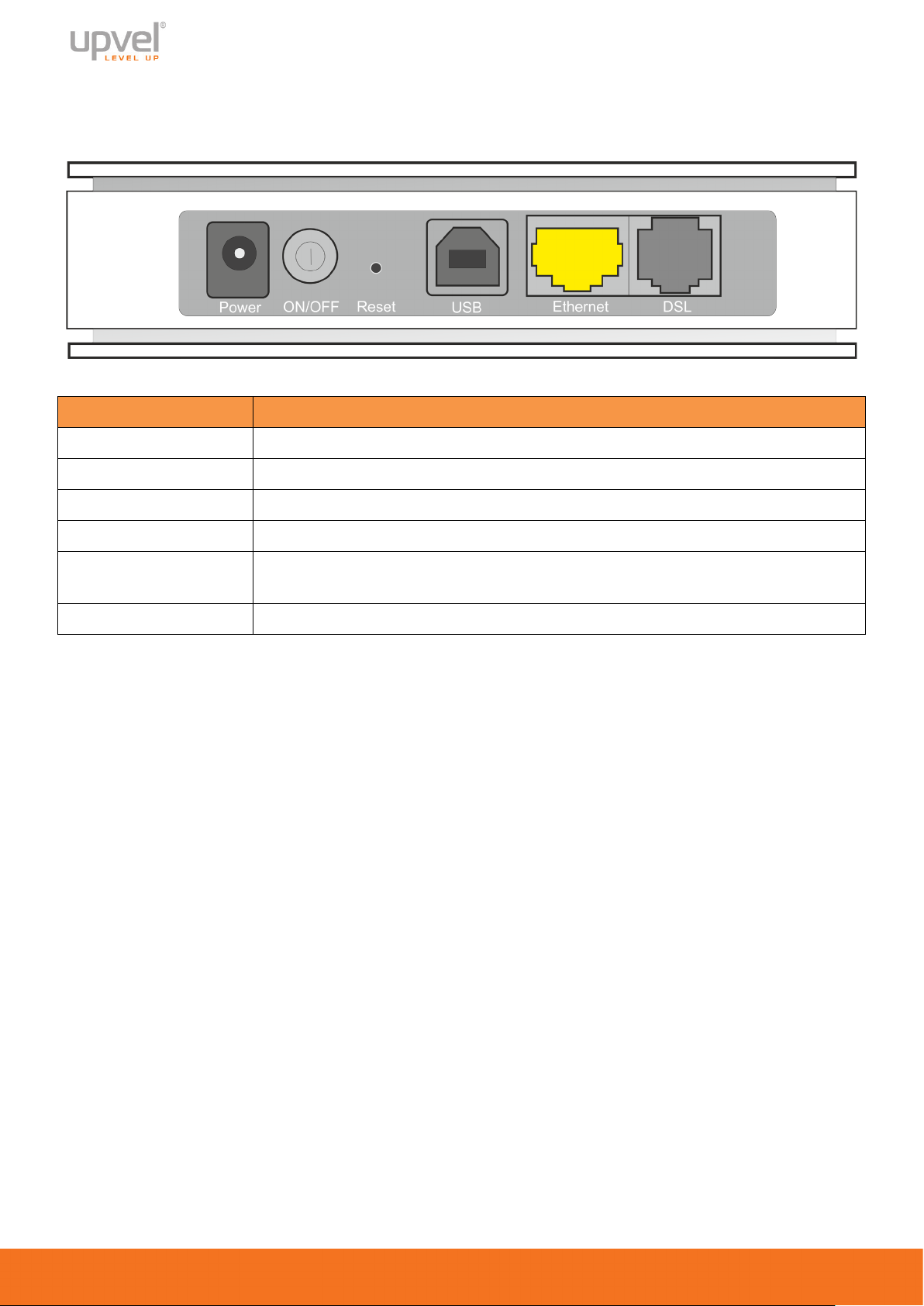
3
Разъем / кнопка
Описание
POWER
Разъем для подключения блока питания
ON/OFF
Включение / отключение питания роутера
RESET
Восстановление заводских настроек роутера
USB
Порт USB для подключения к компьютеру
Разъем RJ-45 для подключения кабеля Ethernet от компьютера или
сетевого концентратора.
LINE
Разъем RJ-11 для подключения к телефонной линии ADSL2+
Назначение разъемов и кнопок
Ethernet
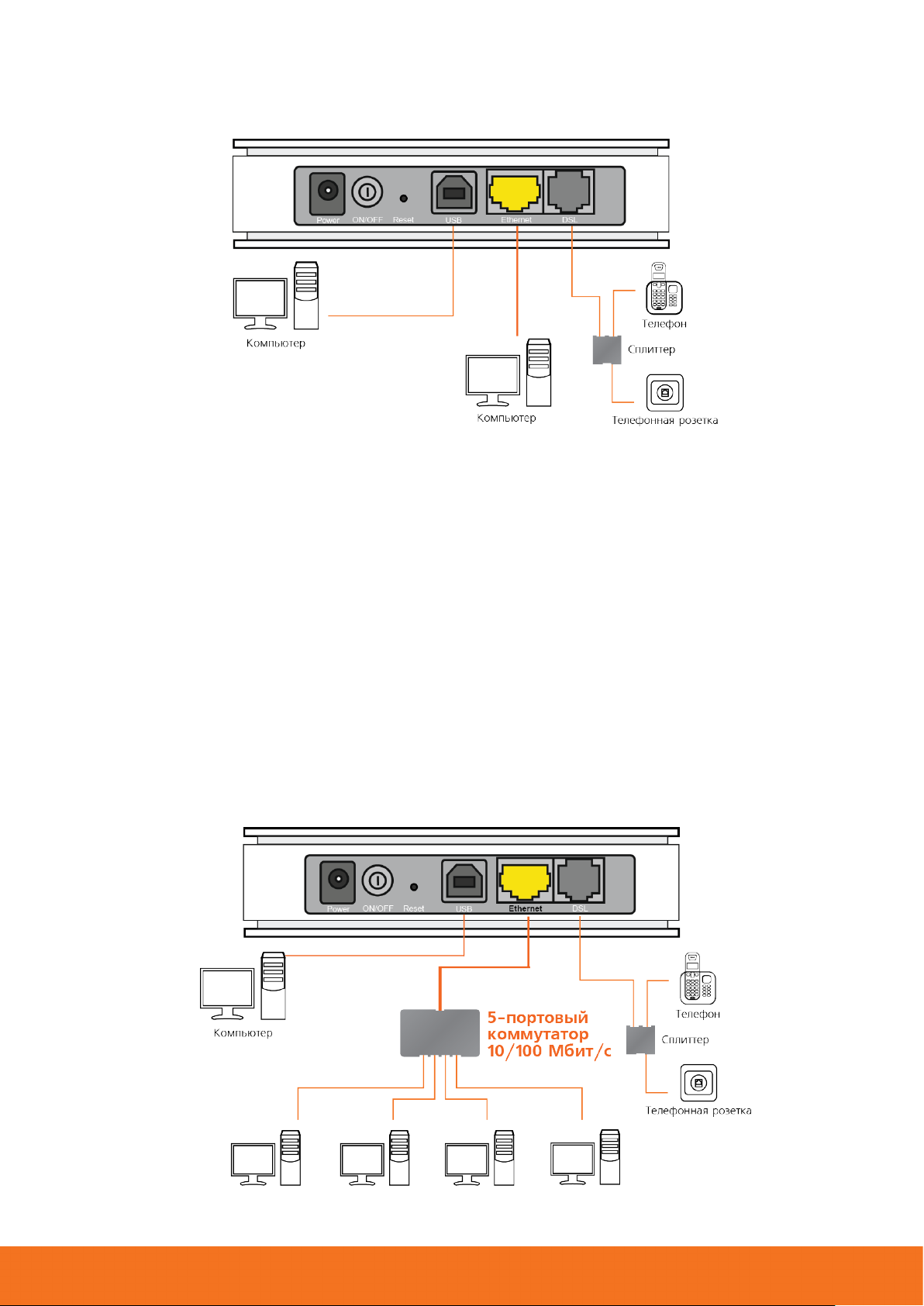
UPVEL UR-101AU
4
Подключение роутера
1. Подключите поставляемый в комплекте кабель UTP к сетевой плате компьютера и к
Ehternet- порту роутера.
2. Отсоедините кабель телефона от телефонной розетки и подключите его к порту
PHONE сплиттера.
3. Включите сплиттер в телефонную розетку.
4. Телефонный кабель из комплекта поставки подключите к порту DSL роутера и к
порту MODEM сплиттера.
5. Подключите штекер блока питания к разъему POWER роутера и затем подключите
блок питания к розетке. Включите питание кнопкой SWITCH. На передней панели
роутера должен загореться индикатор POWER. Начнется загрузка роутера.
6. После загрузки роутер автоматически присвоит IP-адрес подключенному
компьютеру. На передней панели роутера загорится индикатор подключения к порту
Ethernet, а в области уведомлений панели задач Windows появится сообщение о
том, что компьютер подключен к локальной сети.
Вариант подключения с использованием коммутатора (приобретается отдельно):
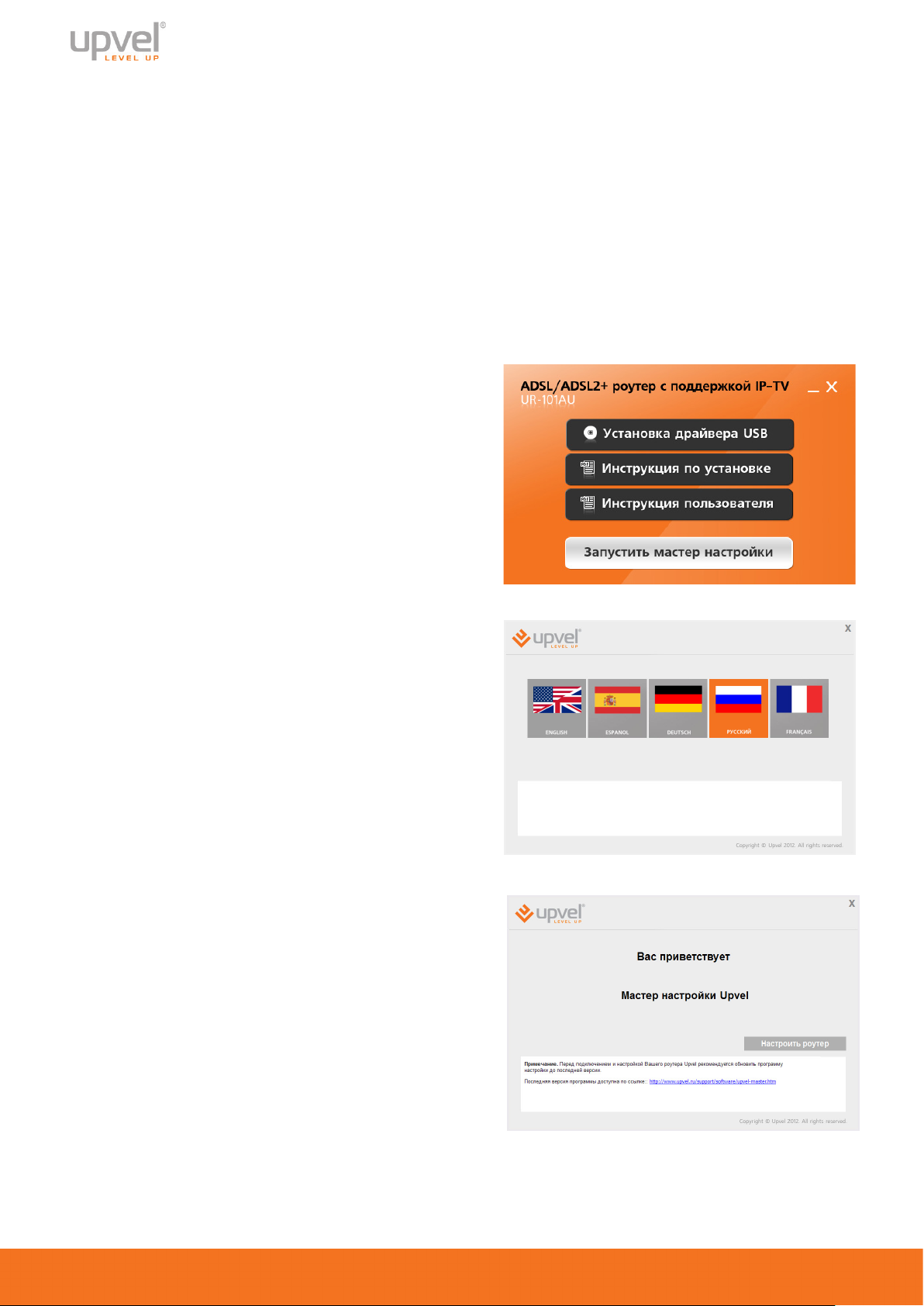
5
Настройка подключения к Интернету и Wi-Fi сети
1. Установите диск, поставляемый в комплекте с роутером, в CD/DVD-привод
компьютера.
2. Программа настройки должна запуститься автоматически (должно появиться
изображенное ниже окно). Если через некоторое время изображенное ниже окно не
появилось, то, возможно, в операционной системе отключена функция автозапуска
компакт-дисков. В этом случае откройте окно "Мой компьютер" через меню "Пуск"
или значок на рабочем столе и дважды щелкните на значке CD/DVD-привода.
3. В открывшемся окне нажмите кнопку
"Мастер настройки".
4. Выберите язык.
5. В открывшемся окне нажмите кнопку
"Настроить роутер".
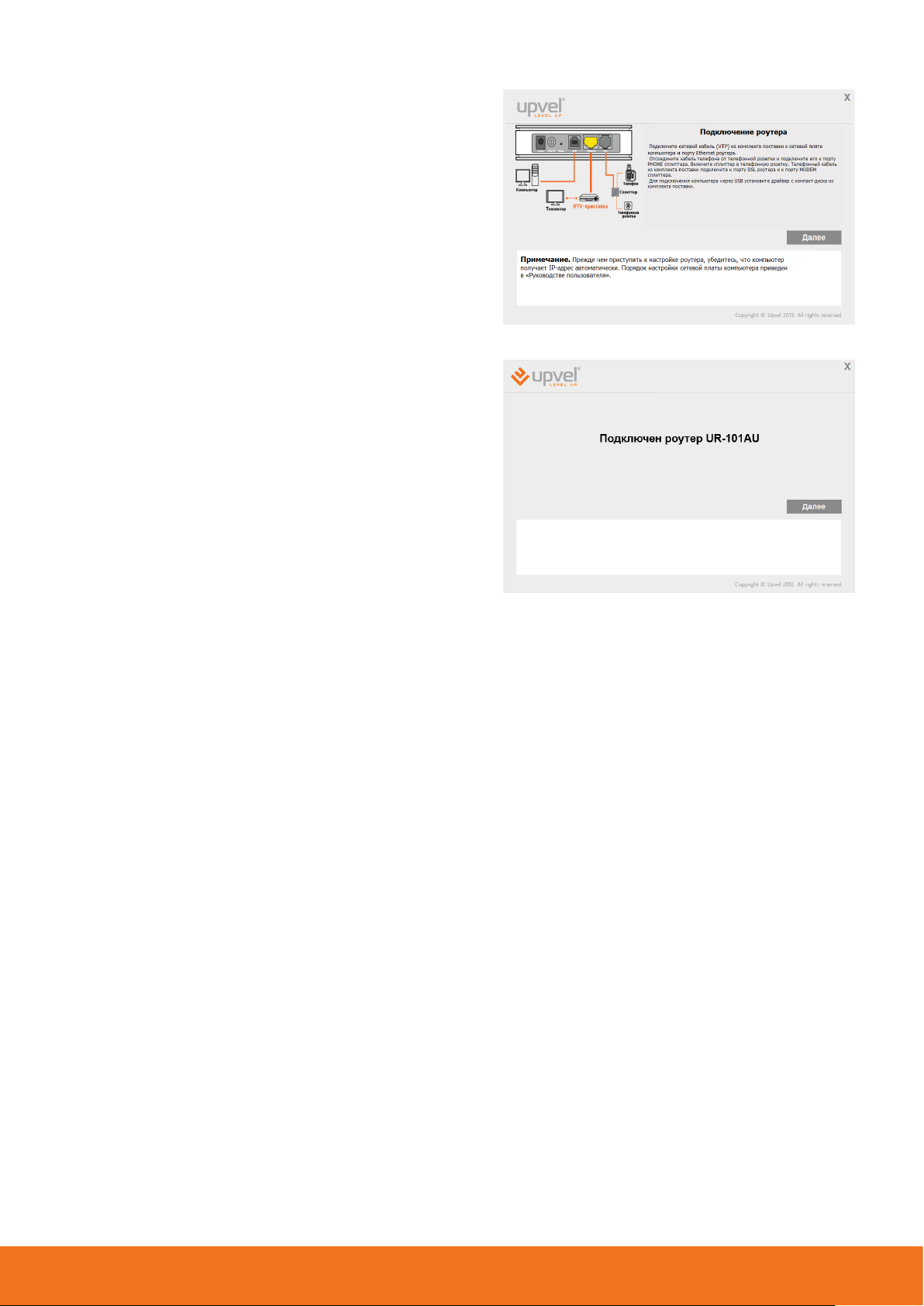
6
6. Выполните подключения в соответствии со
схемой и нажмите кнопку "Далее".
7. В следующем окне нажмите кнопку "Далее".
UPVEL UR-101AU
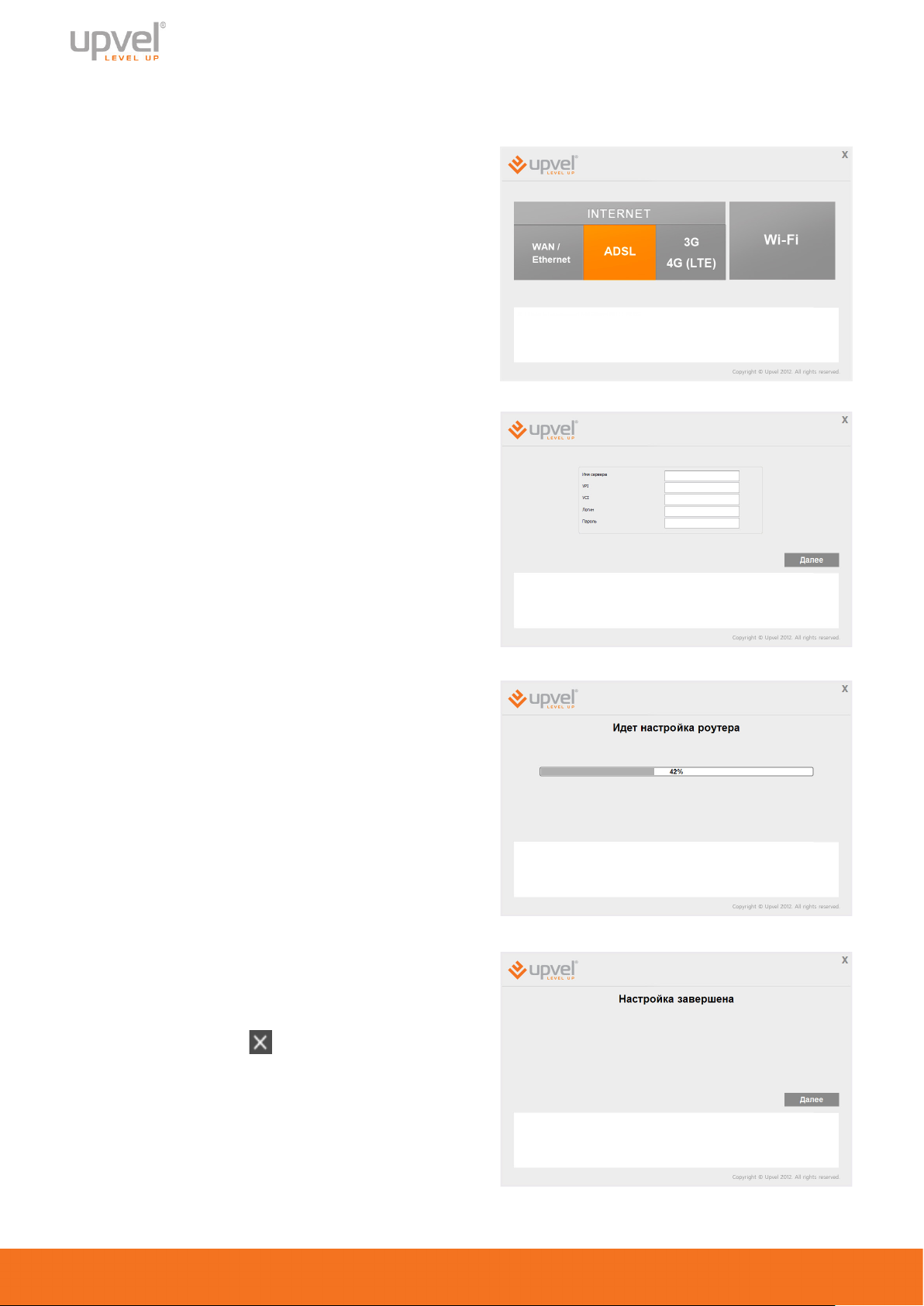
7
Подключение к Интернету
1. Щелкните мышью в поле ADSL.
2. Введите данные из договора с Интернет-
провайдером и нажмите кнопку "Далее".
Необходимые параметры подключения вы
также можете уточнить в службе технической
поддержки вашего провайдера.
3. Дождитесь завершения настройки роутера.
4. Настройка подключения к Интернету
завершена. Если хотите внести изменения в
настройки роутера, нажмите кнопку "Далее"
Для выхода из программы настройки
нажмите кнопку
.
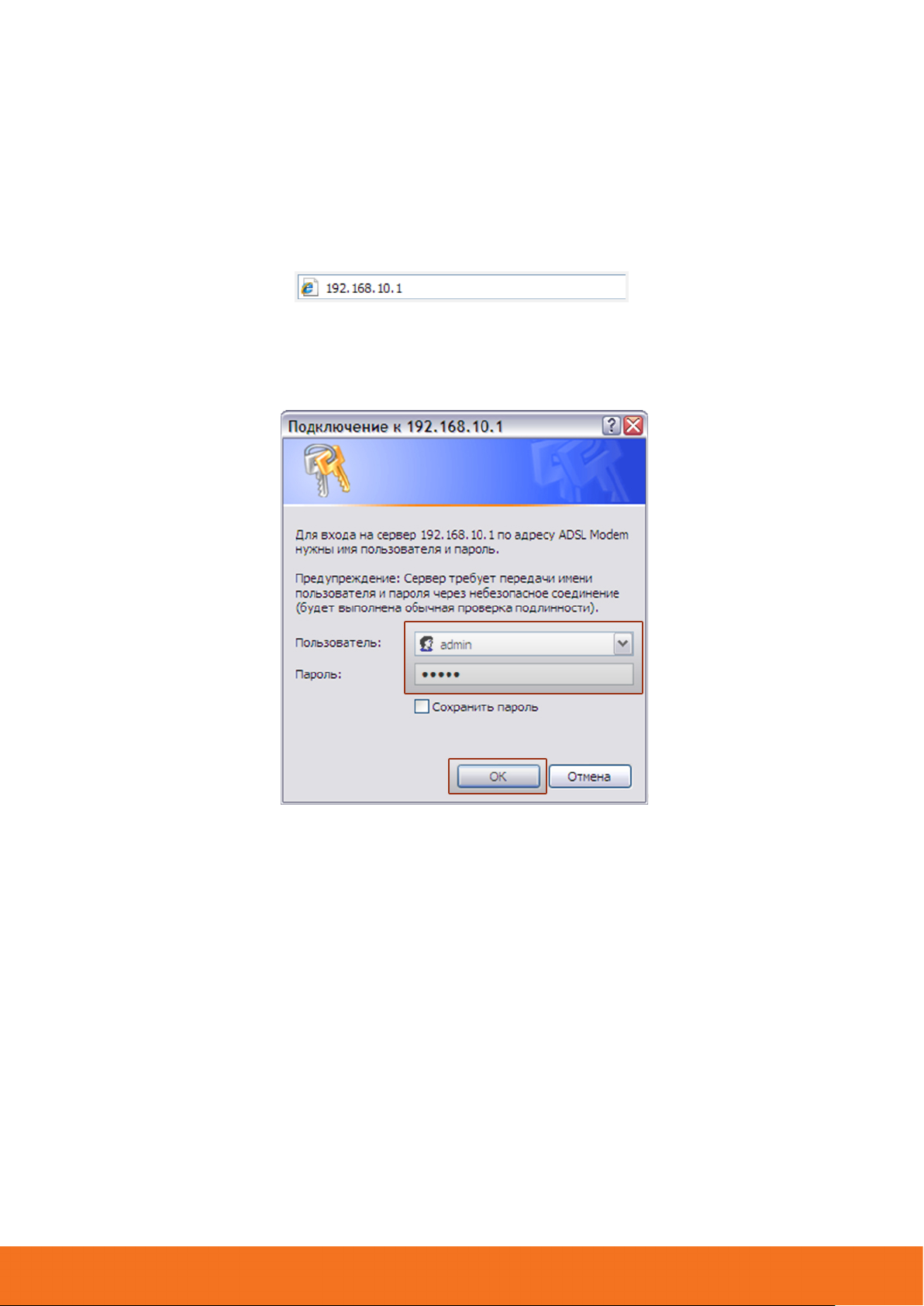
UPVEL UR-101AU
8
Быстрая настройка через Web-интерфейс
Помимо использования утилиты, быструю настройку роутера можно выполнить через
Web-интерфейс.
Откройте браузер, введите в адресной строке 192.168.10.1 и нажмите клавишу Enter.
Появится окно с запросом имени пользователя и пароля.
Введите в оба поля слово admin и нажмите кнопку OK.
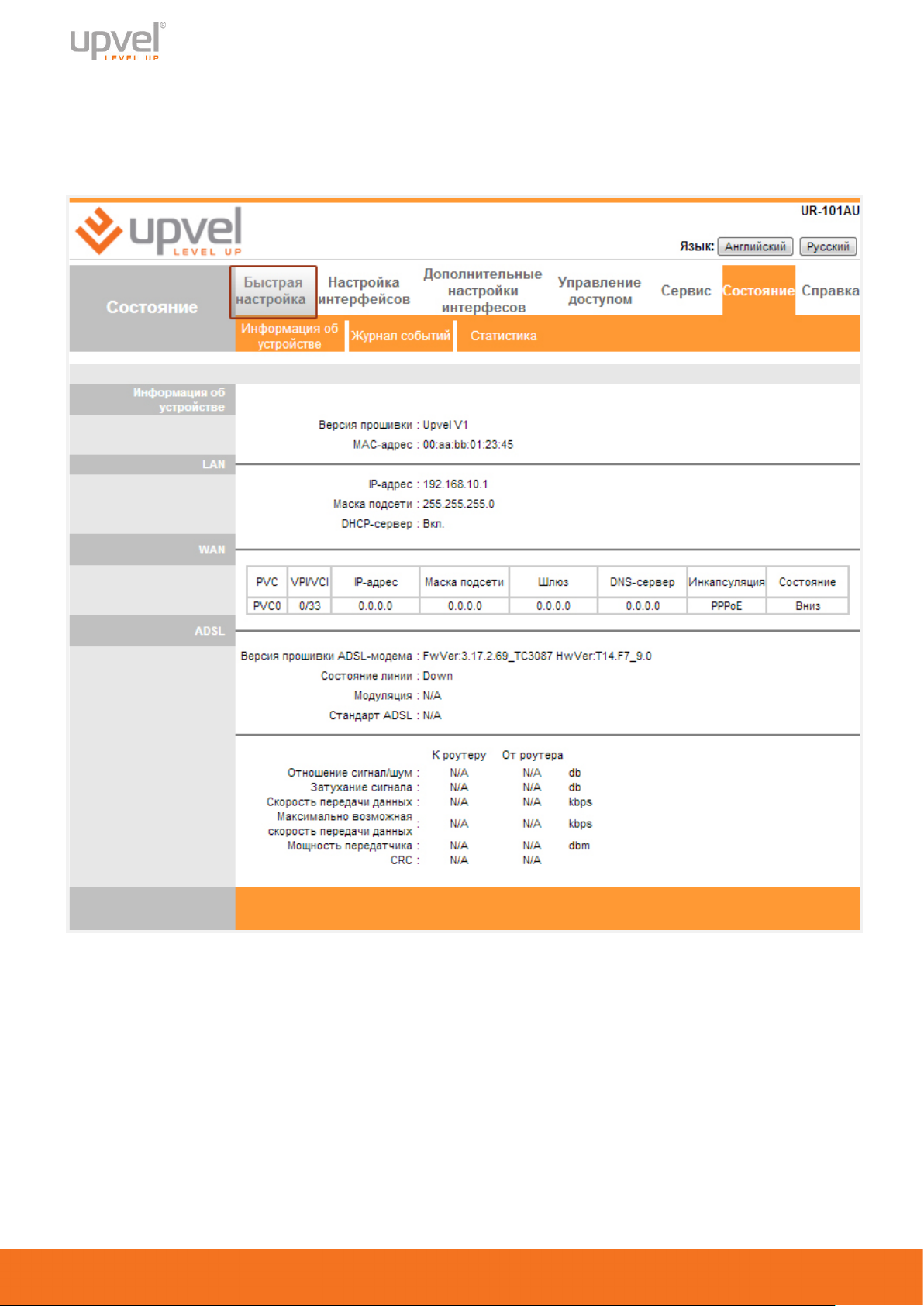
9
Откроется главная страница Web-интерфейса роутера, которая называется
"Информация об устройстве". Щелкните на вкладке "Быстрая настройка".
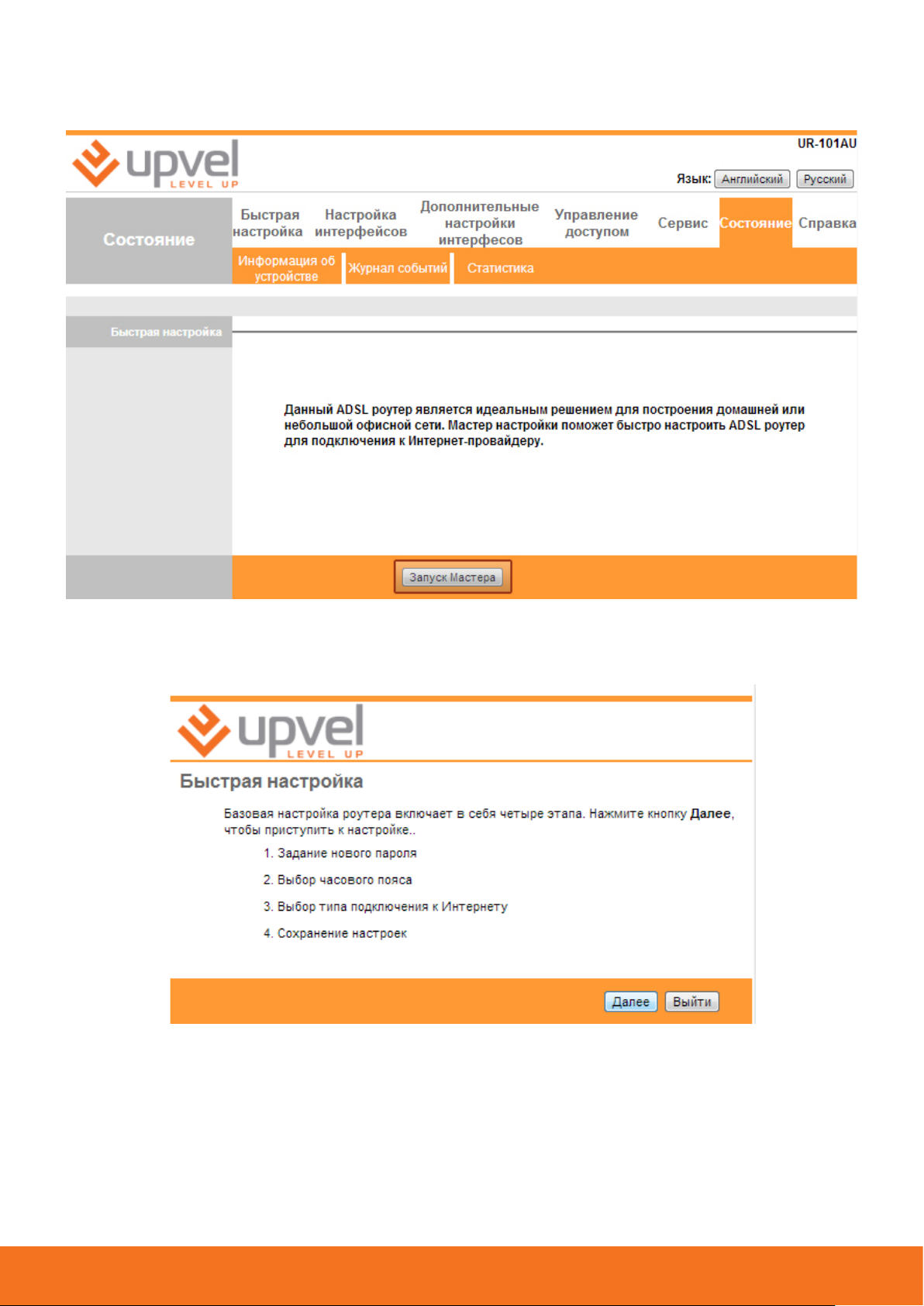
10
Нажмите кнопку "Запуск Мастера".
UPVEL UR-101AU
Нажмите кнопку "Далее".
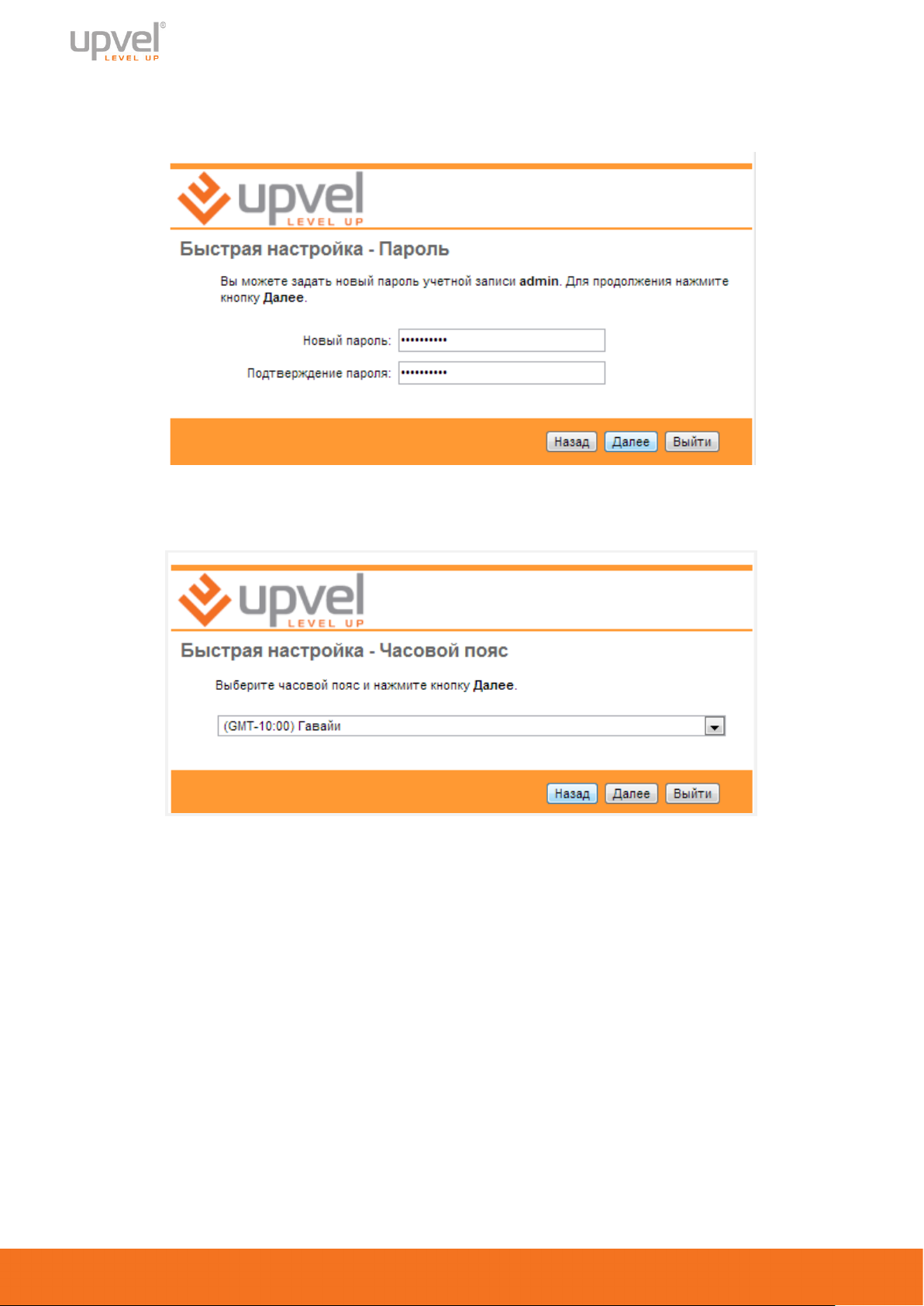
11
Задайте новый пароль учетной записи admin. Введите одинаковый пароль в оба поля и
нажмите кнопку "Далее".
Выберите часовой пояс из выпадающего списка и нажмите кнопку "Далее".
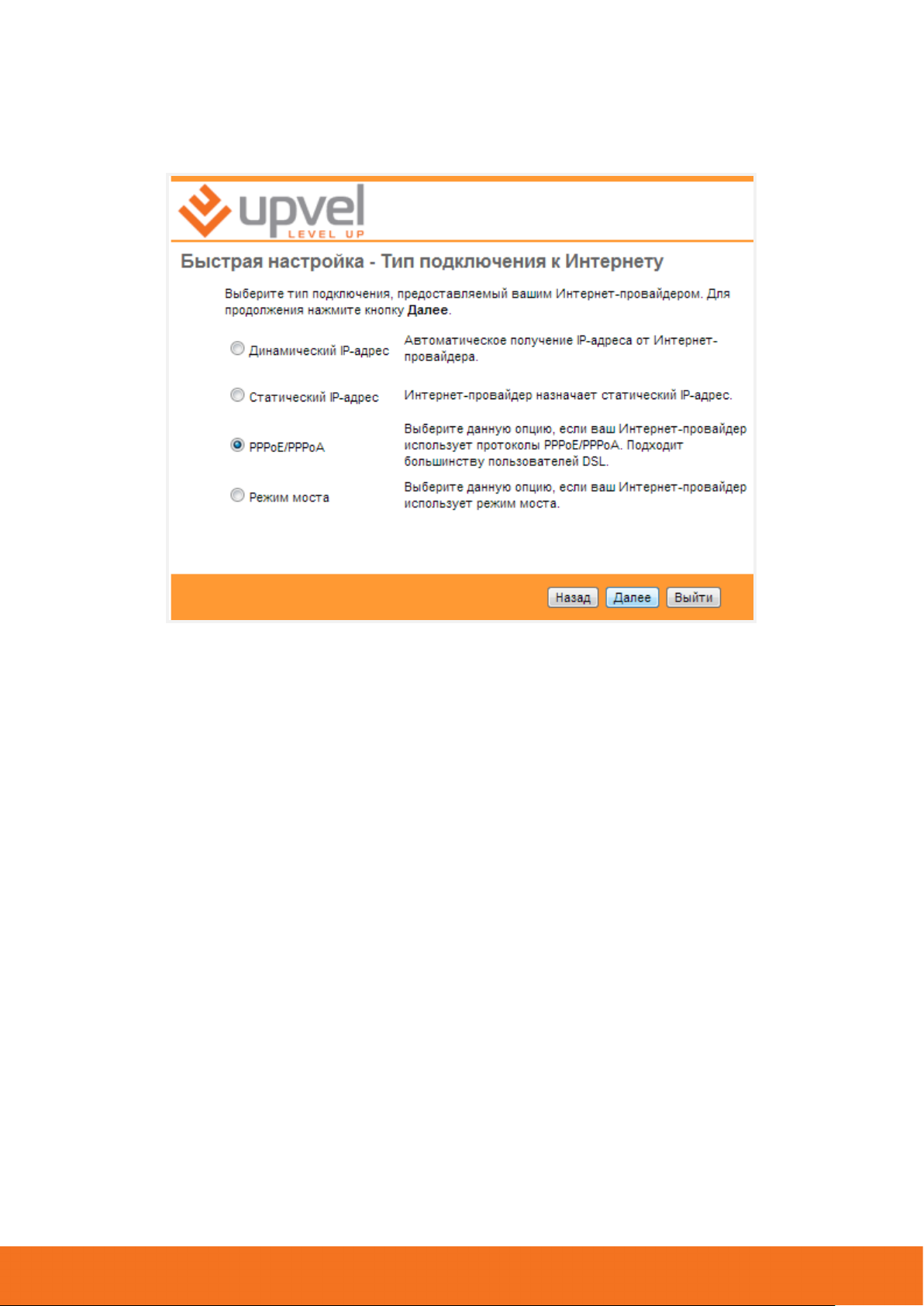
UPVEL UR-101AU
12
Выберите тип подключения к Интернету, предоставляемый вашим Интернетпровайдером и нажмите кнопку "Далее". Тип подключения можно узнать в службе
технической поддержки Интернет-провайдера.
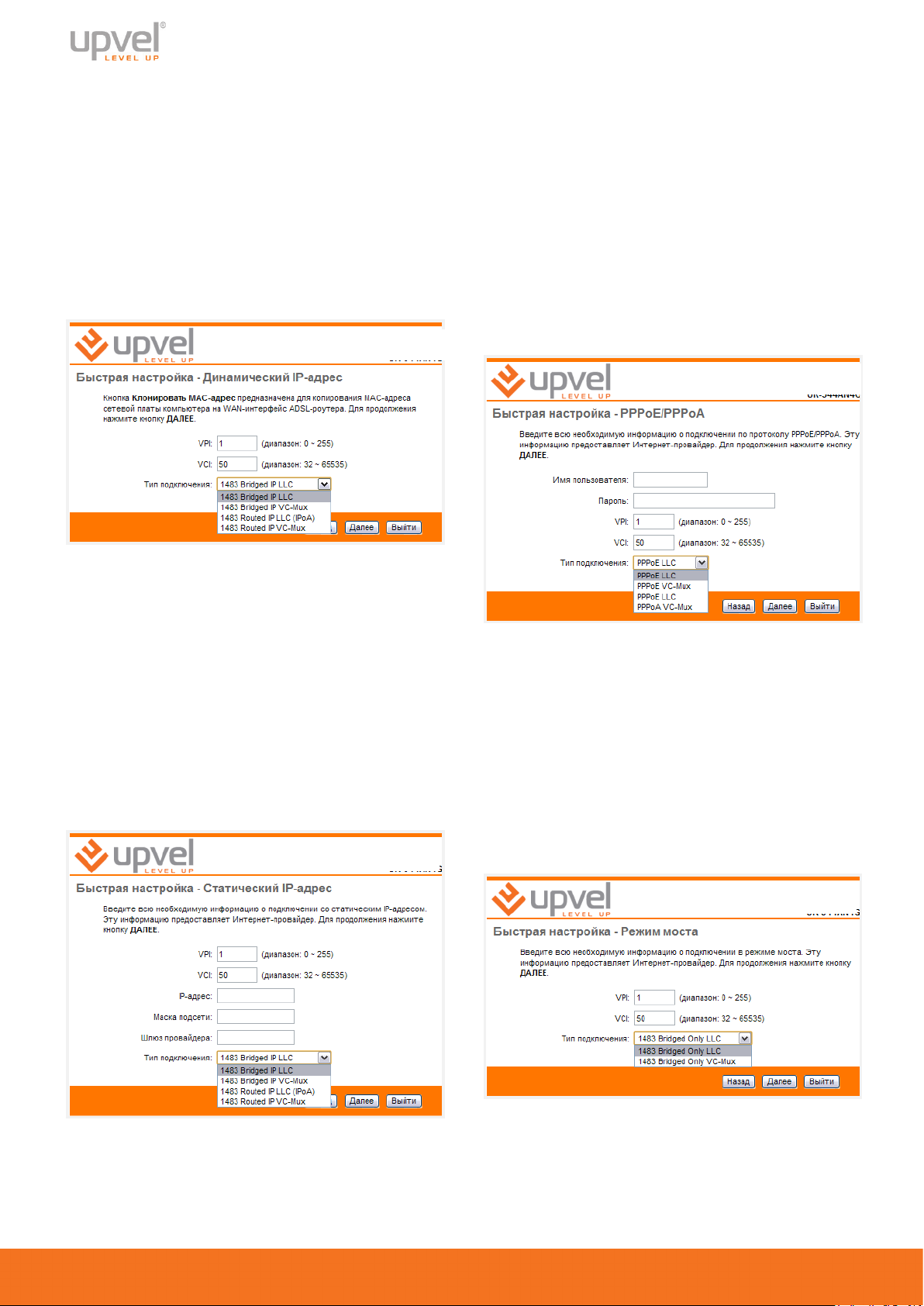
13
Динамический IP-адрес
Если значения параметров VPI и VCI и тип
подключения отличаются от заданных по
умолчанию, то введите новые данные в
соответствующие поля. Нажмите кнопку "Далее".
Примечание. Как правило, все требуемые
данные указаны в договоре с Интернетпровайдером. Также их можно уточнить в службе
технической поддержки Интернет-провайдера.
Статический IP-адрес
Введите IP-адрес, маску подсети и адрес шлюза в
соответствующие поля. Если значения параметров
VPI и VCI и тип подключения отличаются от
заданных по умолчанию, то введите новые данные
в соответствующие поля. Нажмите кнопку
"Далее".
Примечание. Как правило, все требуемые
данные указаны в договоре с Интернетпровайдером. Также их можно уточнить в службе
технической поддержки Интернет-провайдера.
PPPoE/PPPoA
Введите имя пользователя и пароль в
соответствующие поля. Если значения параметров
VPI и VCI и тип подключения отличаются от
заданных по умолчанию, то введите новые данные
в соответствующие поля. Нажмите кнопку
"Далее".
Примечание. Как правило, все требуемые
данные указаны в договоре с Интернетпровайдером. Также их можно уточнить в службе
технической поддержки Интернет-провайдера.
Режим моста
Если значения параметров VPI и VCI и тип
подключения отличаются от заданных по
умолчанию, то введите новые данные в
соответствующие поля. Нажмите кнопку "Далее".
Примечание. Как правило, все требуемые
данные указаны в договоре с Интернетпровайдером. Также их можно уточнить в службе
технической поддержки Интернет-провайдера.
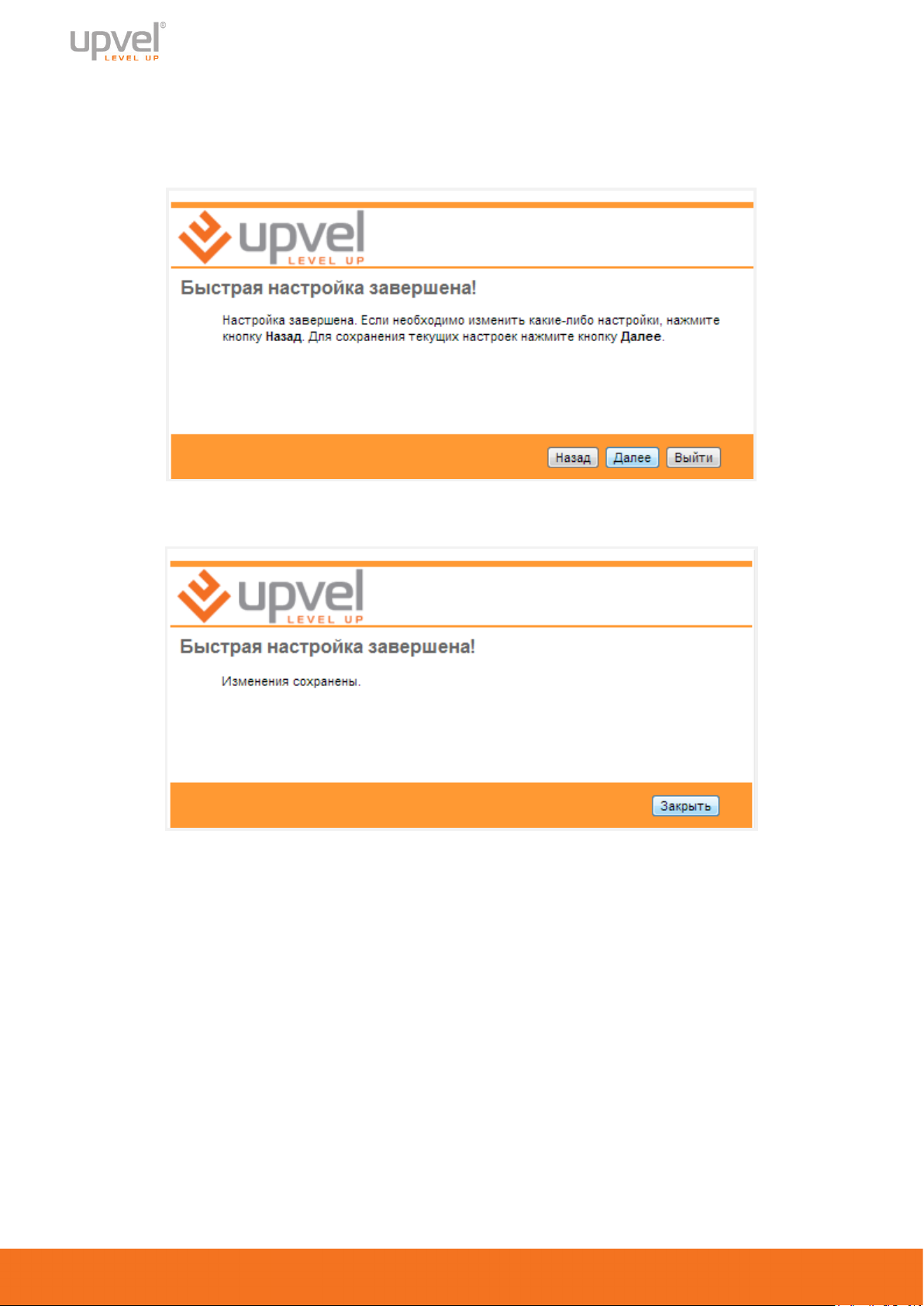
13
Нажмите кнопку "Далее". Дождитесь применения настроек.
Если необходимо изменить какие-либо настройки, нажмите кнопку "Назад".
Для отмены всех настроек и завершения работы Мастера настройки нажмите кнопку "Выйти".
Нажмите кнопку "Закрыть".
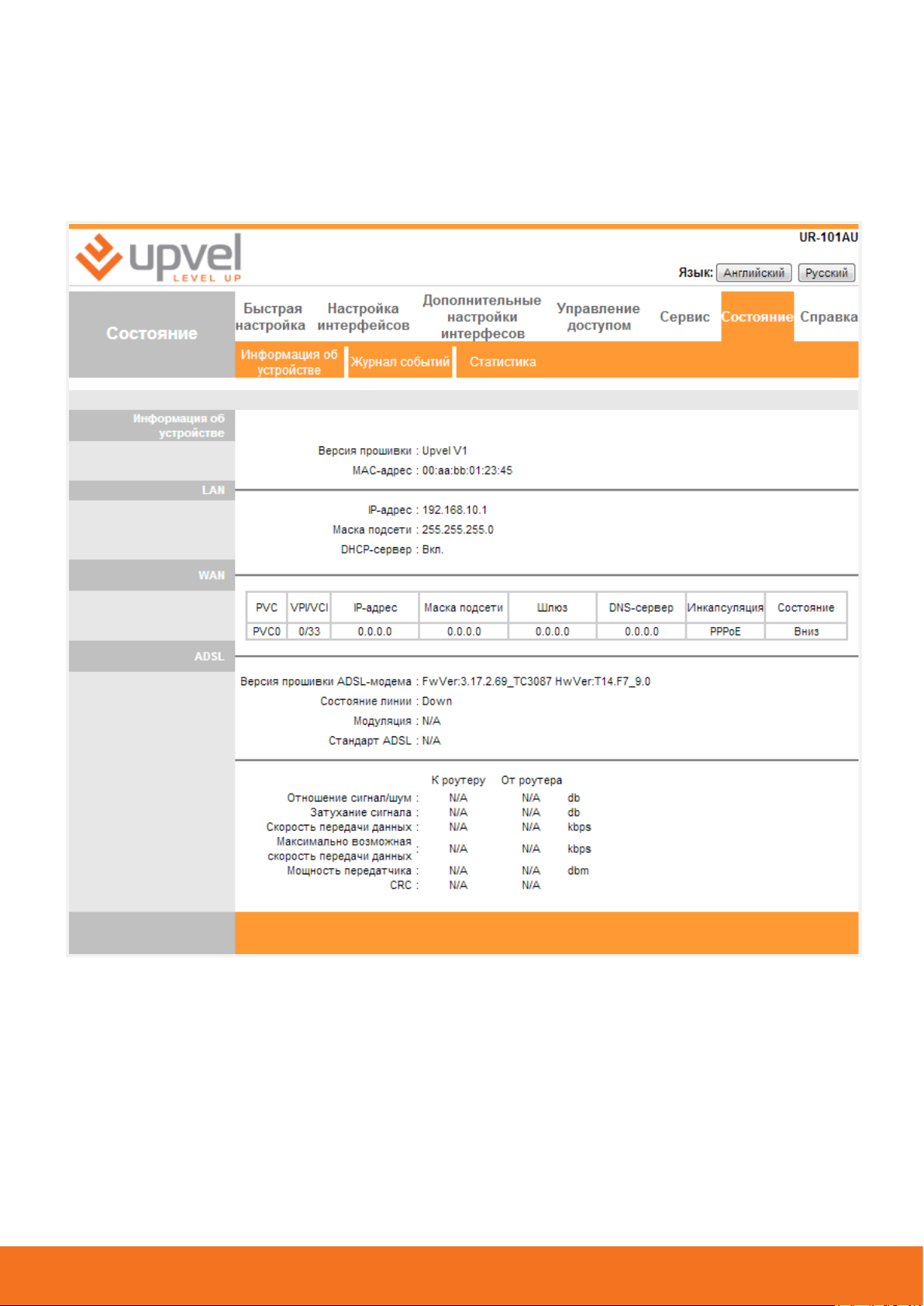
UPVEL UR-101AU
14
Описание Web-интерфейса
После входа на адрес 192.168.10.1 через браузер открывается исходная страница Webинтерфейса роутера, которая называется "Информация об устройстве". На данной
странице приведена информация о состоянии и настройках всех интерфейсов роутера, а
также указана версия микропрограммного обеспечения (прошивки).
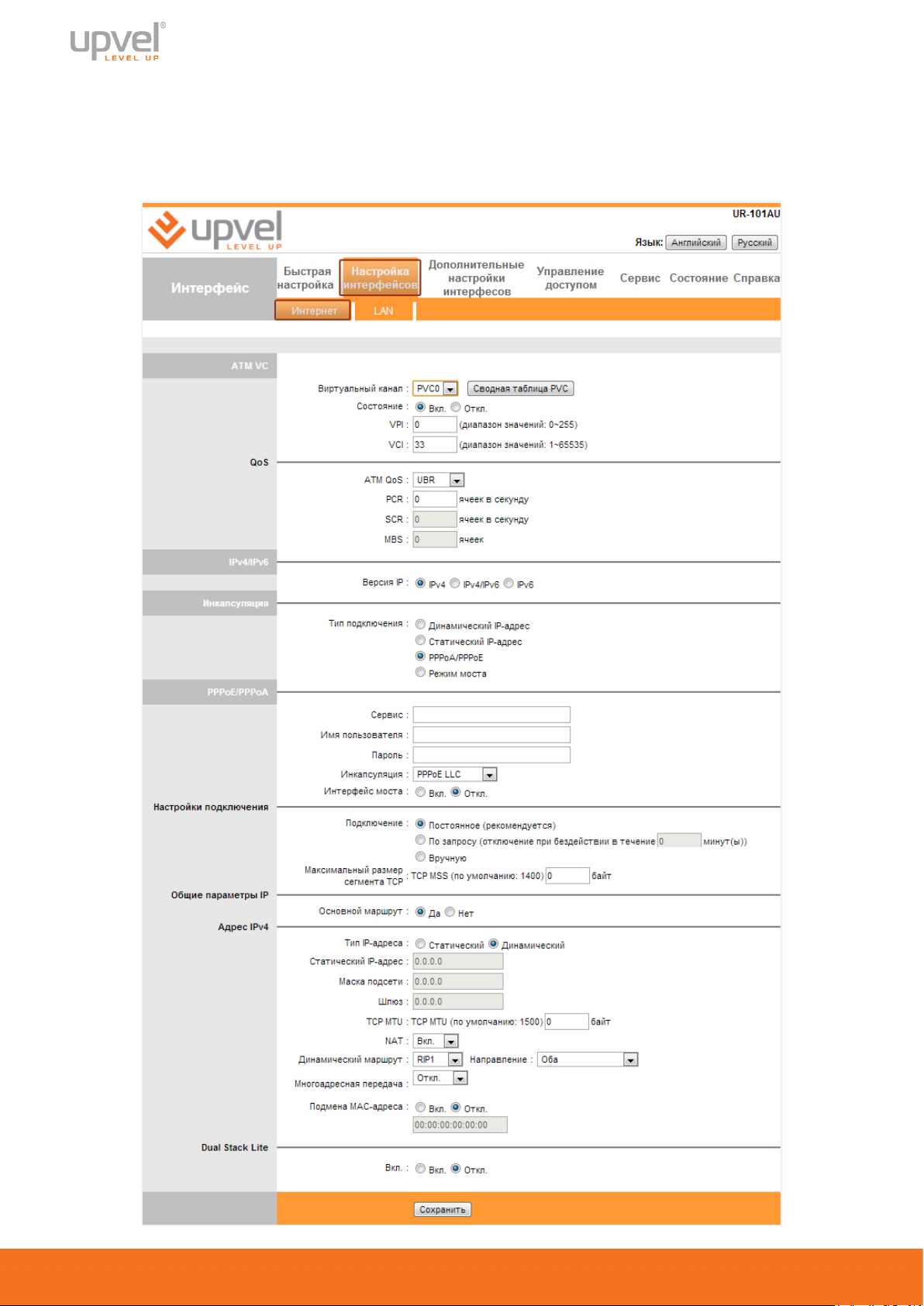
15
Подключение к Интернету
Настройка интерфейсов > Интернет
Внесите необходимые настройки согласно тем параметрам, что указаны в договоре с
вашим Интернет-провайдером.
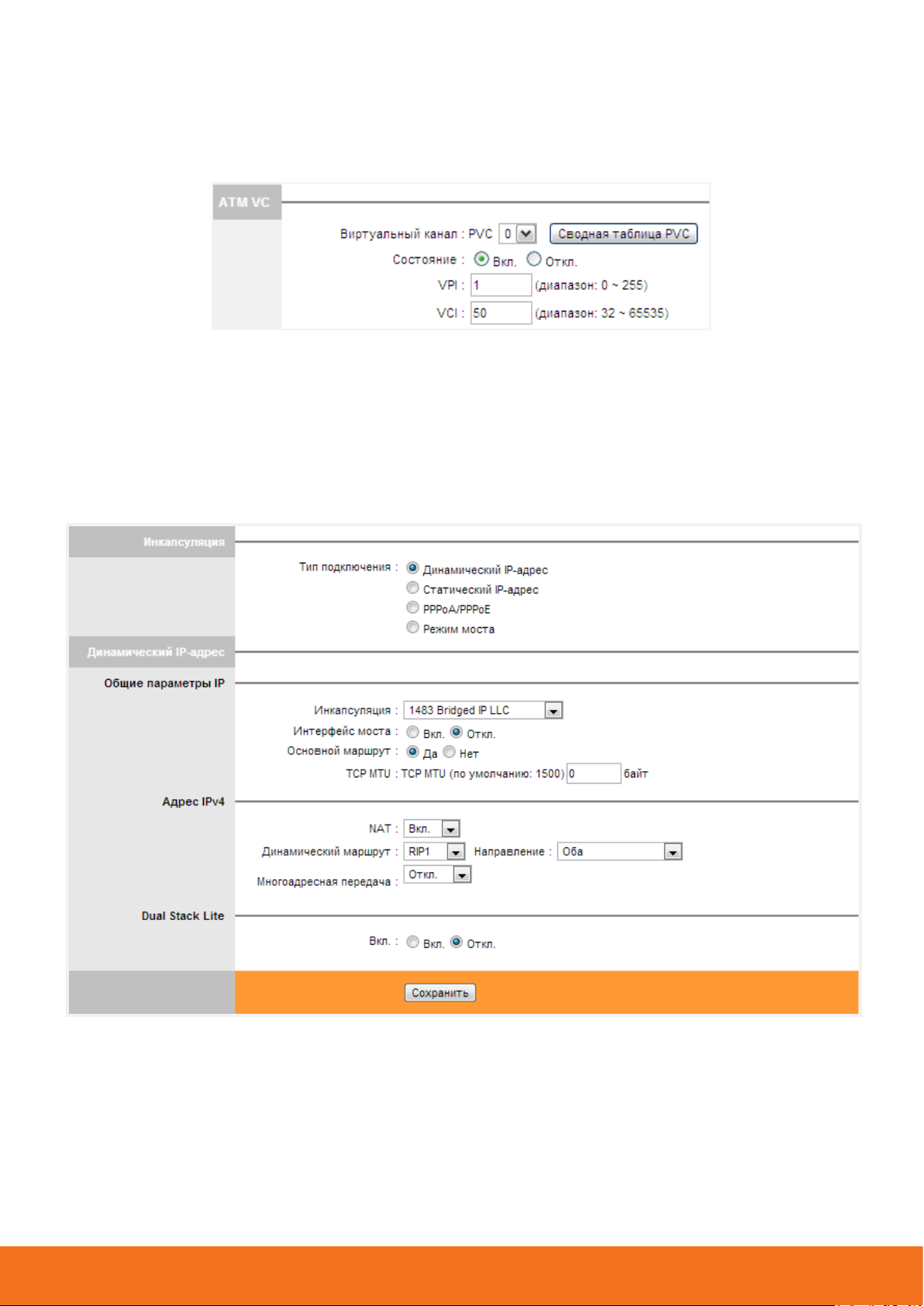
UPVEL UR-101AU
16
Если в договоре с Интернет-провайдером значения параметров VPI и VCI отличаются от
заданных по умолчанию, то введите новые значения в соответствующие поля. В
противном случае оставьте настройки без изменений.
Подключение с динамическим IP-адресом
Если в договоре с Интернет-провайдером не указаны другие настройки, то для данного
типа подключения все настройки следует оставить без изменений.
Нажмите кнопку "Сохранить" внизу страницы.
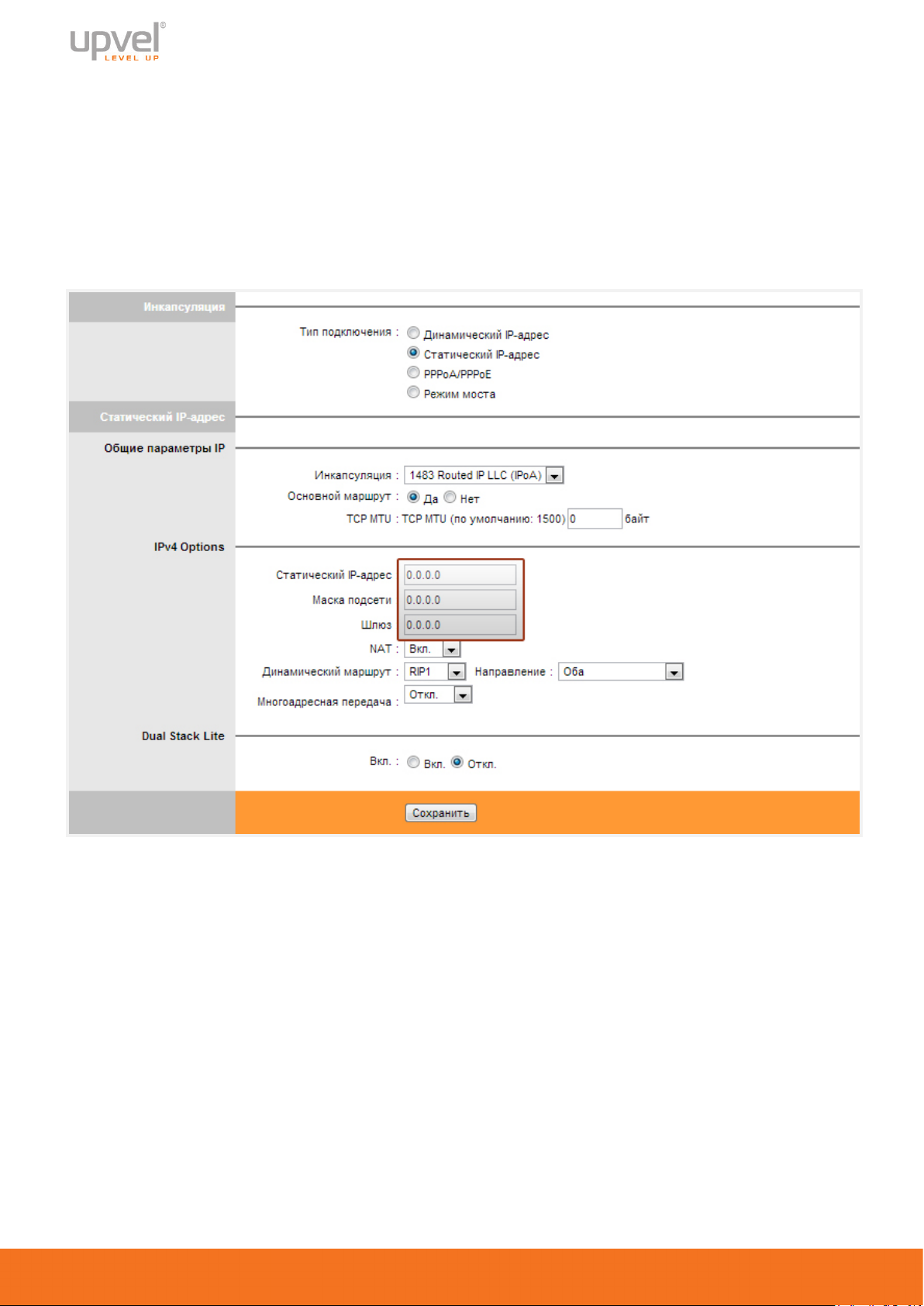
17
Подключение со статическим IP-адресом
Для данного типа подключения следует задать статический IP-адрес, маску подсети и
адрес шлюза, указанные в договоре с Интернет-провайдером. Остальные настройки
следует оставить без изменений, если в договоре с Интернет-провайдером не указаны
другие значения.
Нажмите кнопку "Сохранить" внизу страницы.
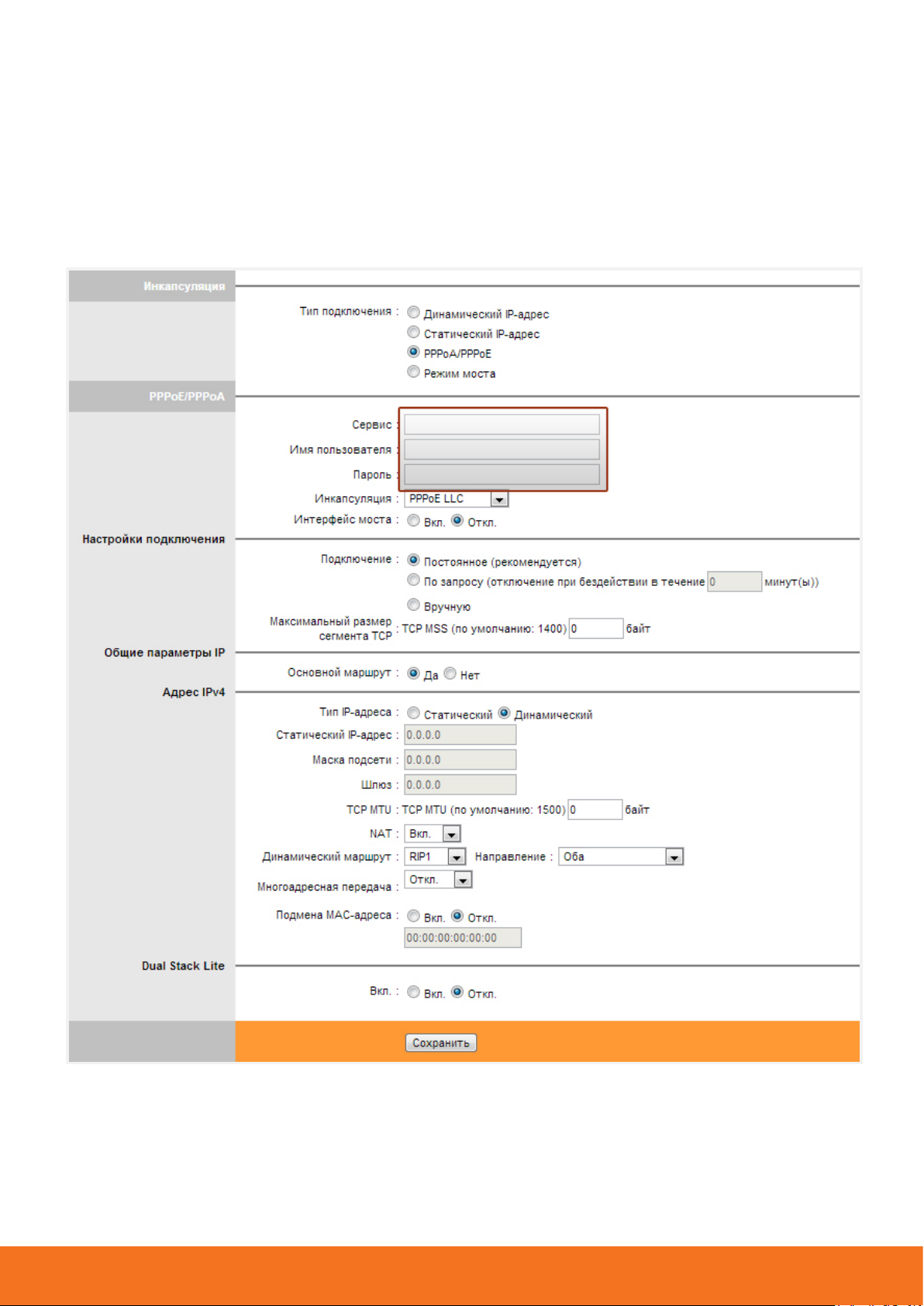
UPVEL UR-101AU
18
Подключение по протоколу PPPoA/PPPoE с динамическим IP-адресом
Для данного типа подключения следует ввести имя пользователя и пароль, указанные в
договоре с Интернет-провайдером. Остальные настройки следует оставить без
изменений, если в договоре с Интернет-провайдером не указаны другие значения.
Нажмите кнопку "Сохранить" внизу страницы.
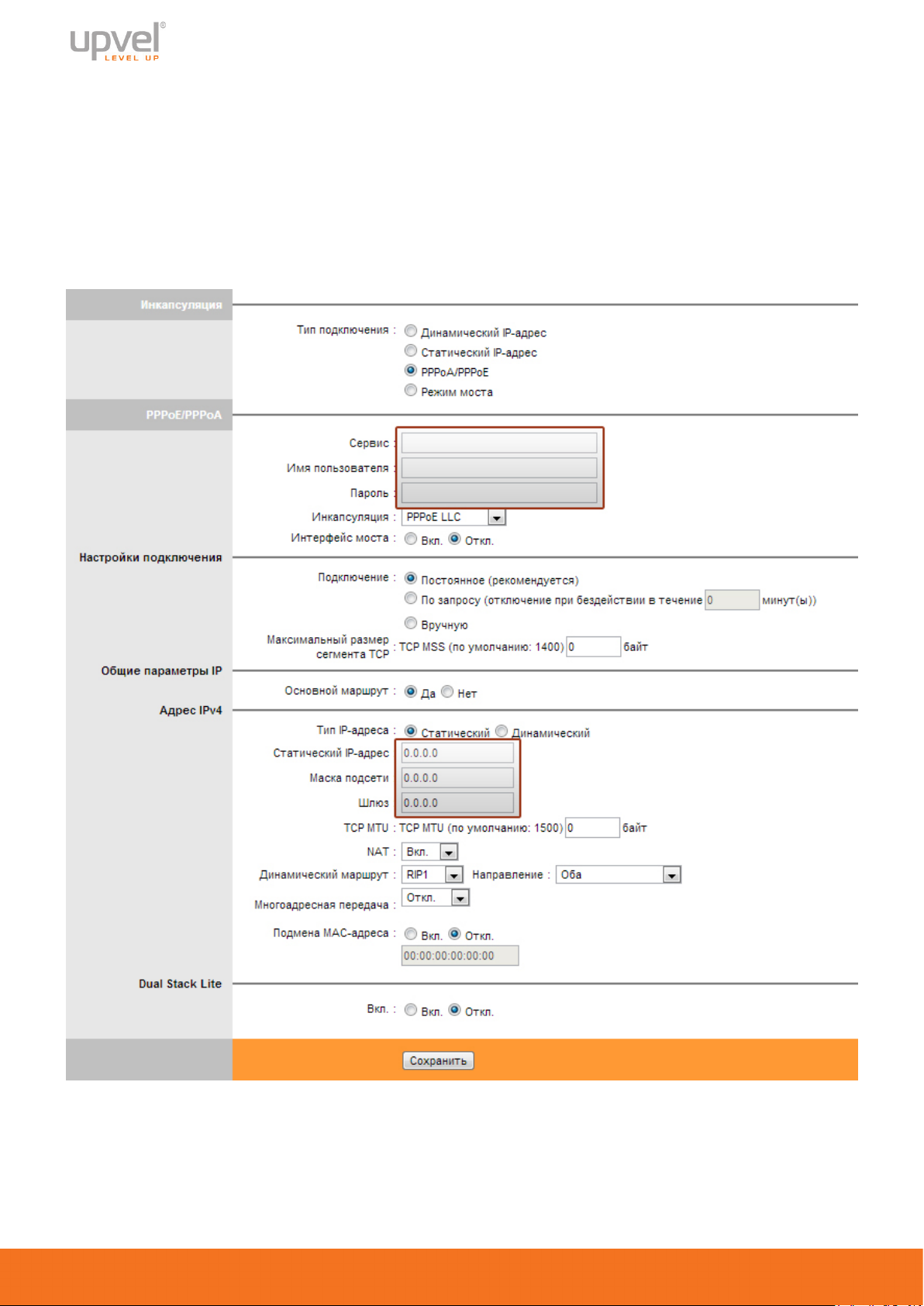
19
Подключение по протоколу PPPoA/PPPoE со статическим IP-адресом
Для данного типа подключения следует ввести имя пользователя, пароль, IP-адрес и
шлюз, указанные в договоре с Интернет-провайдером. Остальные настройки следует
оставить без изменений, если в договоре с Интернет-провайдером не указаны другие
значения.
Нажмите кнопку "Сохранить" внизу страницы.
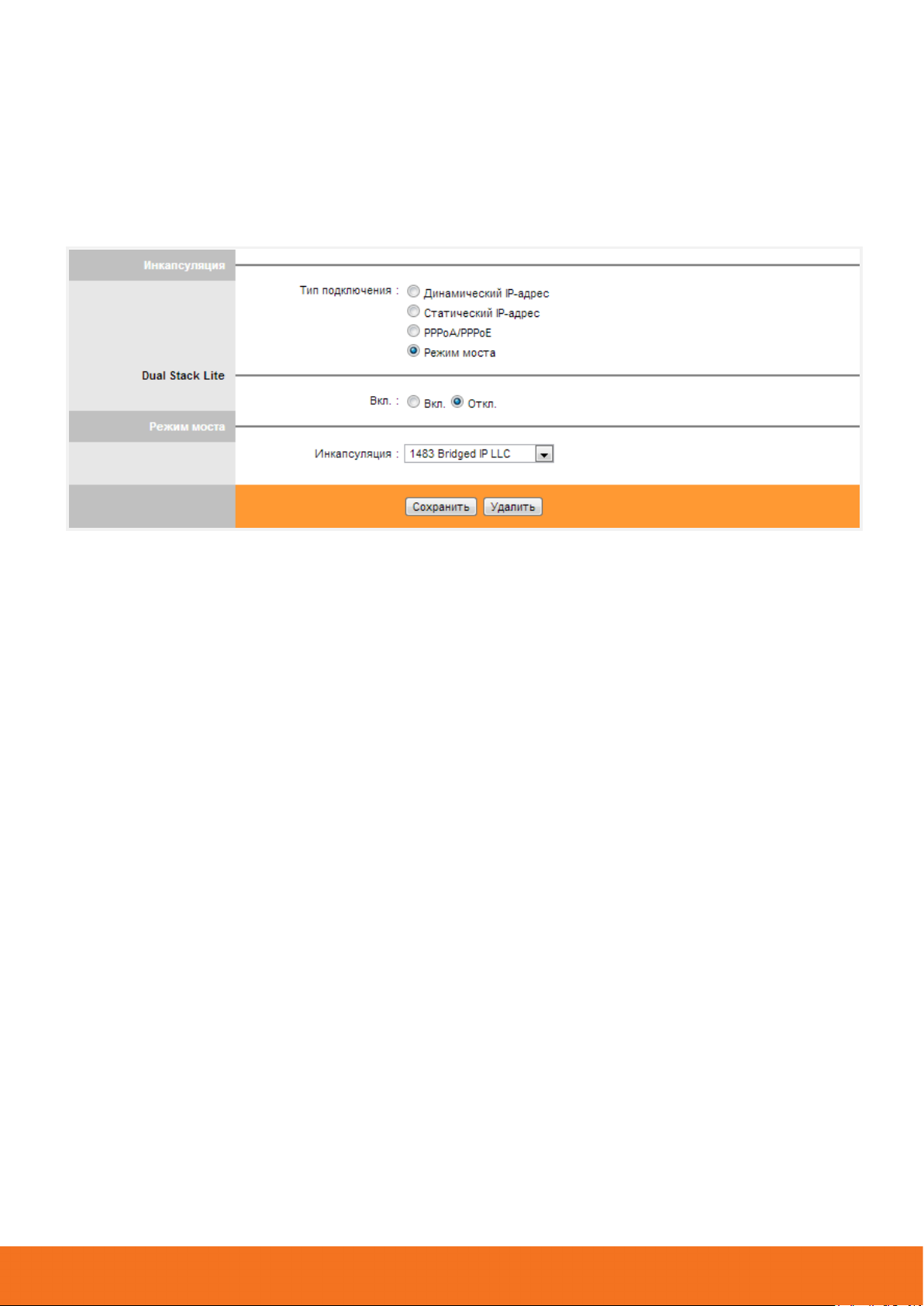
UPVEL UR-101AU
20
Режим моста
Если в договоре с Интернет-провайдером не указаны другие настройки, то для данного
типа подключения все настройки следует оставить без изменений.
Нажмите кнопку "Сохранить" внизу страницы.
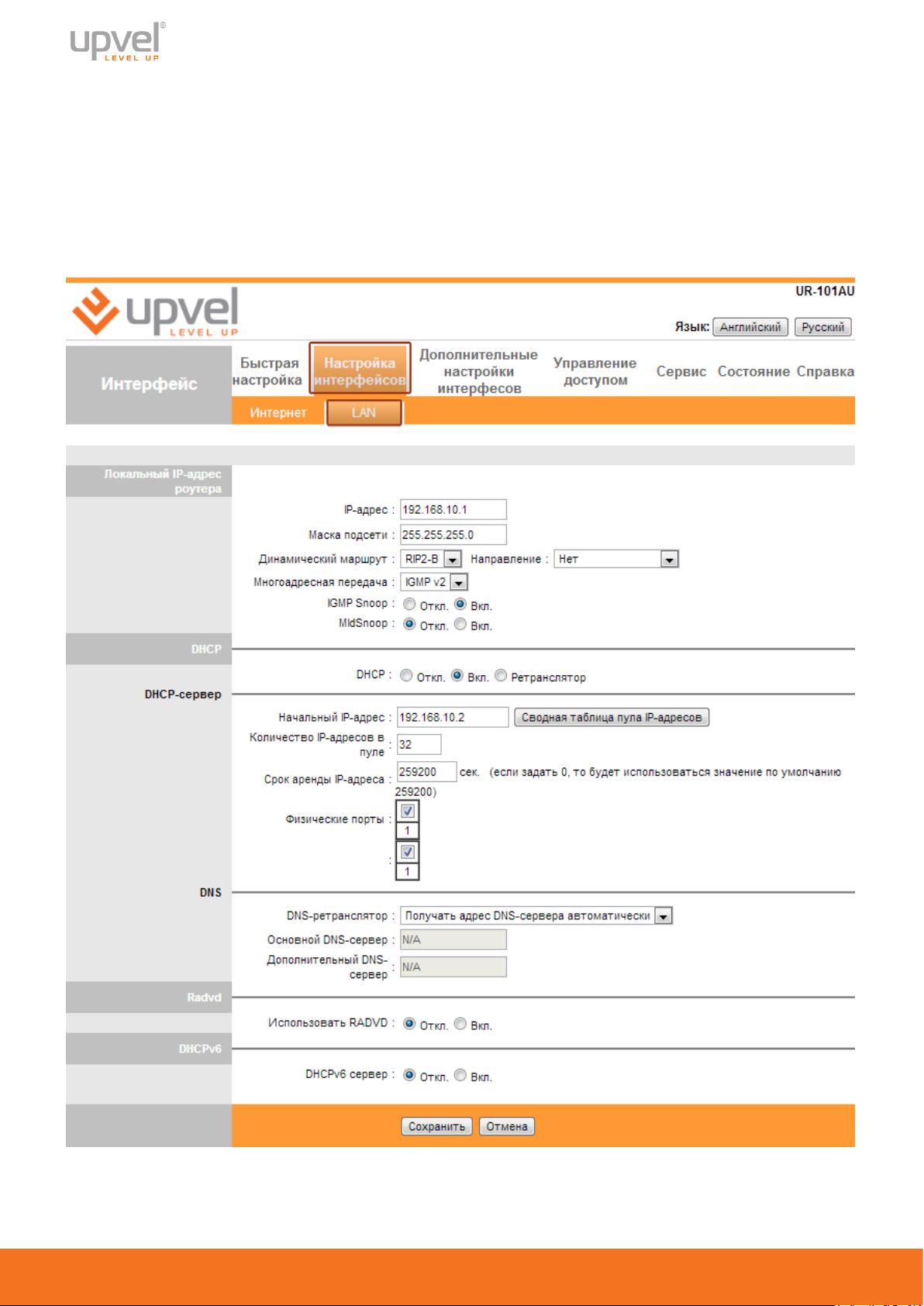
21
Настройка LAN
Настройка интерфейсов > LAN
Здесь можно настроить LAN-порт.
В случае выбора опции DHCP Relay (Ретрансляция) DHCP запросы с компьютеров
локальной сети пересылаются DHCP-серверу во внешней сети. Для правильной работы
данной функции следует отключить NAT роутера и DHCP-сервер для порта LAN, а также
проверить правильность маршрутов в таблице маршрутизации.
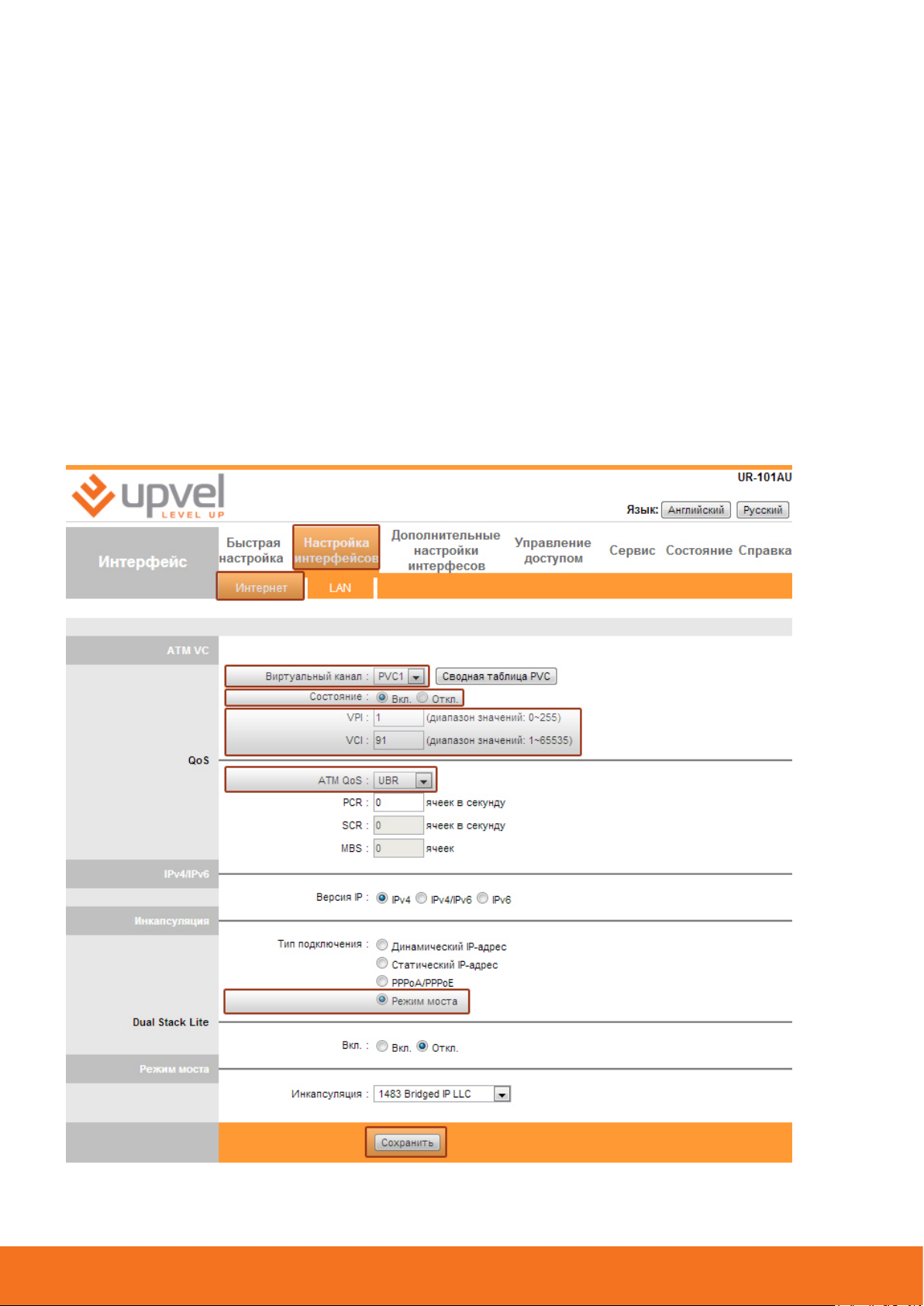
UPVEL UR-101AU
22
Настройка IP-телевидения
Для корректной работы IP-телевидения через данный роутер выполните следующие
настройки:
ШАГ 1
Настройка интерфейсов > Интернет
Перейдите на страницу Настройка интерфейсов > Интернет.
Выберите виртуальный канал PVC1.
• Введите нужные значения VPI (Virtual Path Identifier) и VCI (Virtual Circuit Identifier).
Эти параметры могут содержаться в договоре с вашим Интернет-провайдером.
Если у вас возникают затруднения на этом этапе, обратитесь в техническую
поддержку вашего провайдера.
• Для параметра ATM QoS выберите значение UBR.
• Выберите тип подключения "Режим моста".
Нажмите кнопку "Сохранить" внизу страницы.
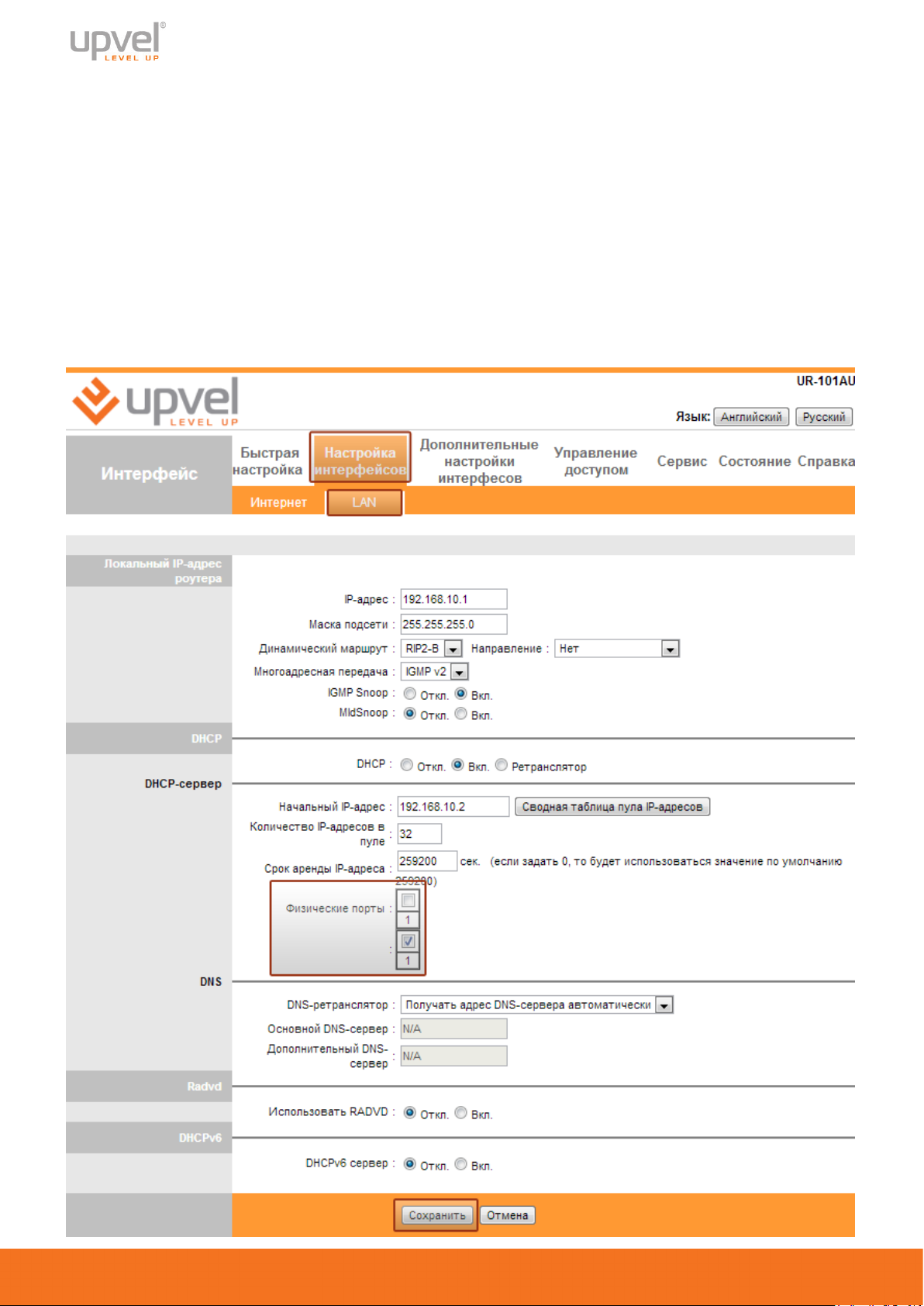
23
ШАГ 2
Настройка интерфейсов > LAN
Перейдите на страницу Настройка интерфейсов - LAN.
Убедитесь, что поле DHCP флажками отмечены именно те порты, через которые к сети и
Интернету будут подключаться клиентские устройства (портативные и стационарные
компьютеры, смартфоны и т.д.). Порт, выделенный для IPTV, должен оставаться
неотмеченным.
В приведённом ниже примере для подключения IPTV-ресивера выделен порт 1 (то есть
порт Ethernet). Отмеченный флажком порт USB будет использоваться клиентским
устройством (например, компьютером), подключаемыми к Интернету через ADSL-роутер.
Нажмите кнопку "Сохранить" внизу страницы.
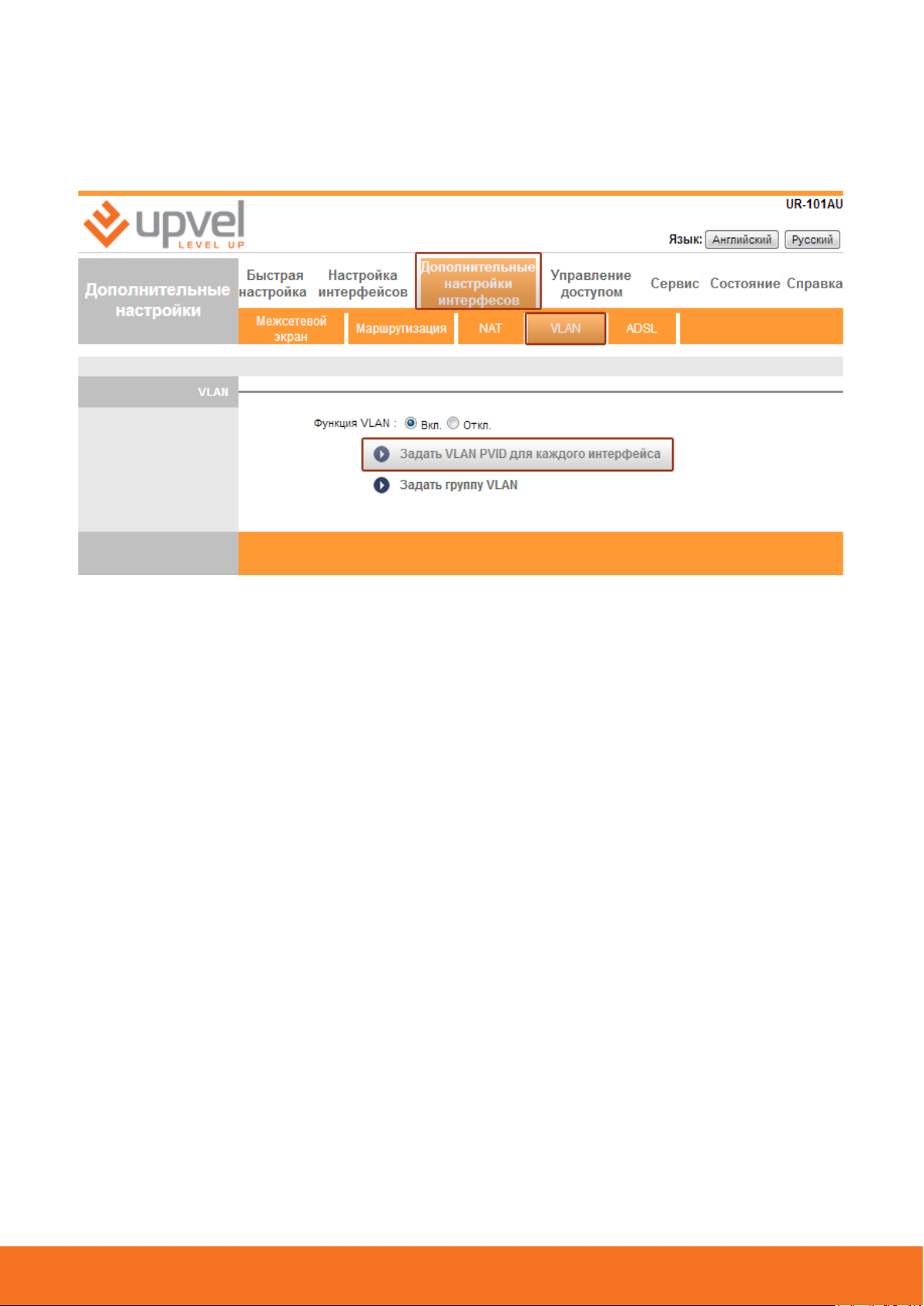
UPVEL UR-101AU
24
ШАГ 3
Дополнительные настройки интерфейсов > VLAN
Перейдите на страницу Дополнительные настройки интерфейсов > VLAN.
Нажмите "Задать VLAN PVID для каждого интерфейса".
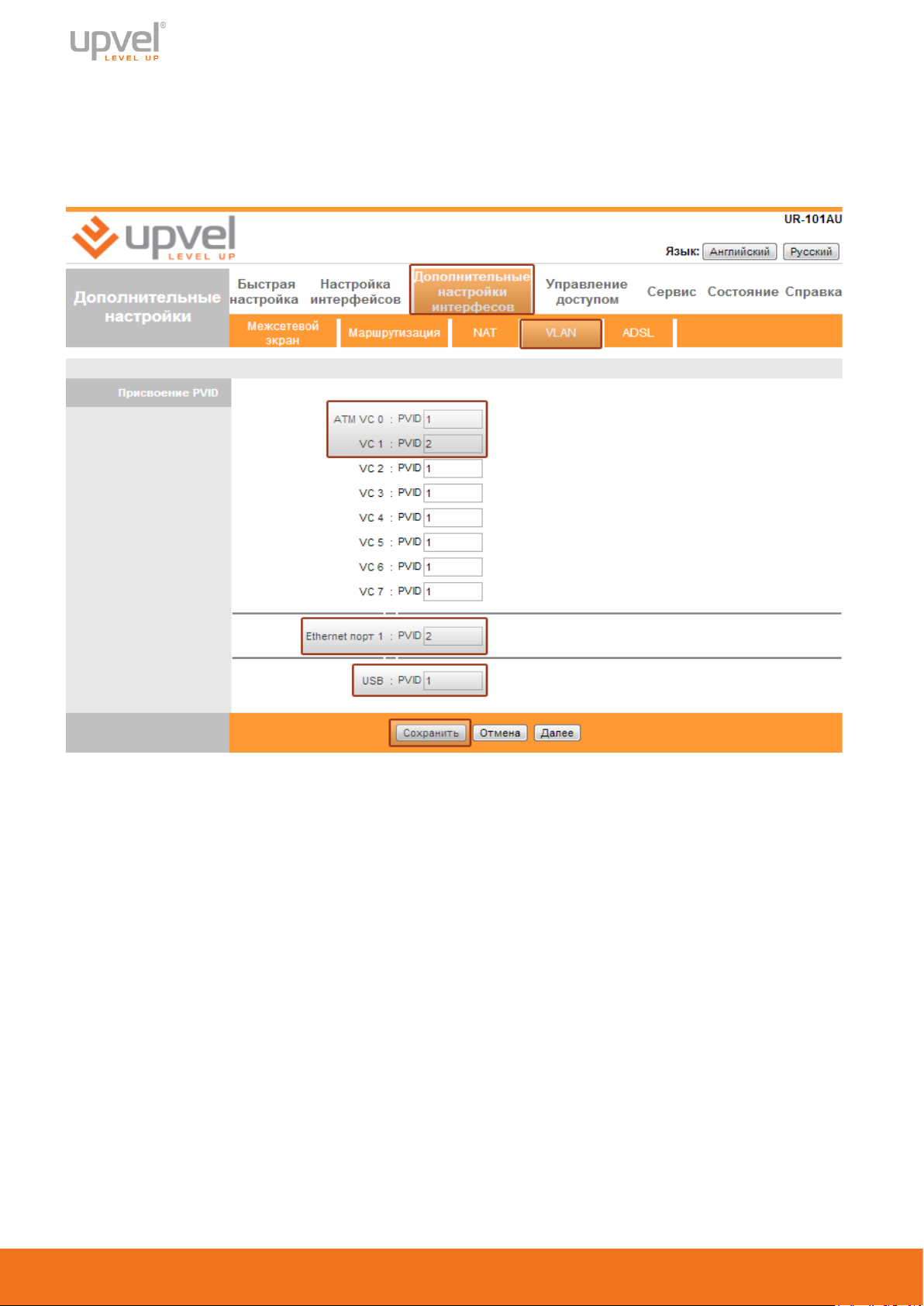
25
ШАГ 4
Дополнительные настройки интерфейсов > VLAN > Задать VLAN PVID
для каждого интерфейса
Введите настройки как на изображении внизу.
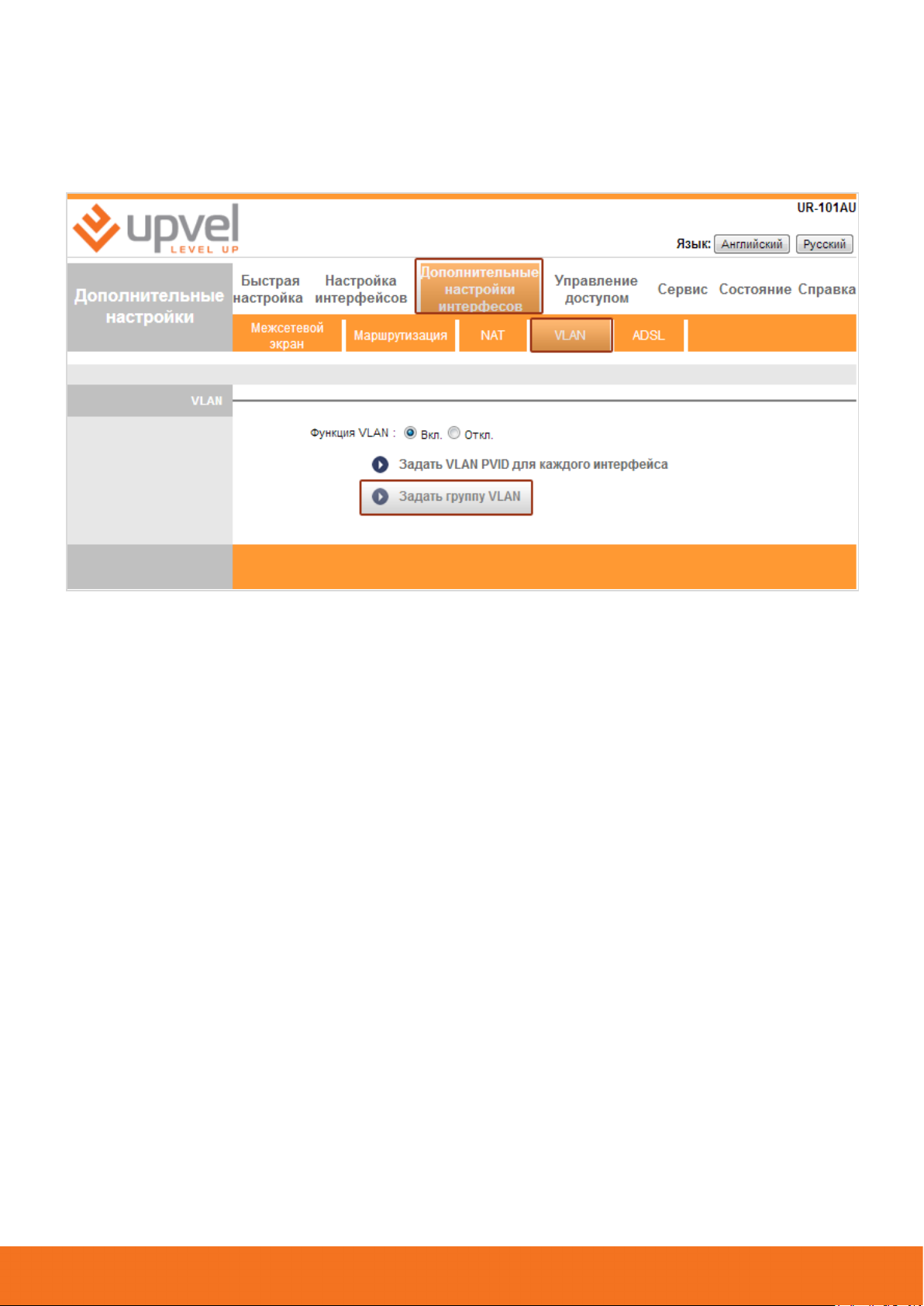
UPVEL UR-101AU
26
ШАГ 5
Дополнительные настройки интерфейсов > VLAN
Перейдите на страницу Дополнительные настройки интерфейсов > VLAN.
Нажмите на "Задать группу VLAN".
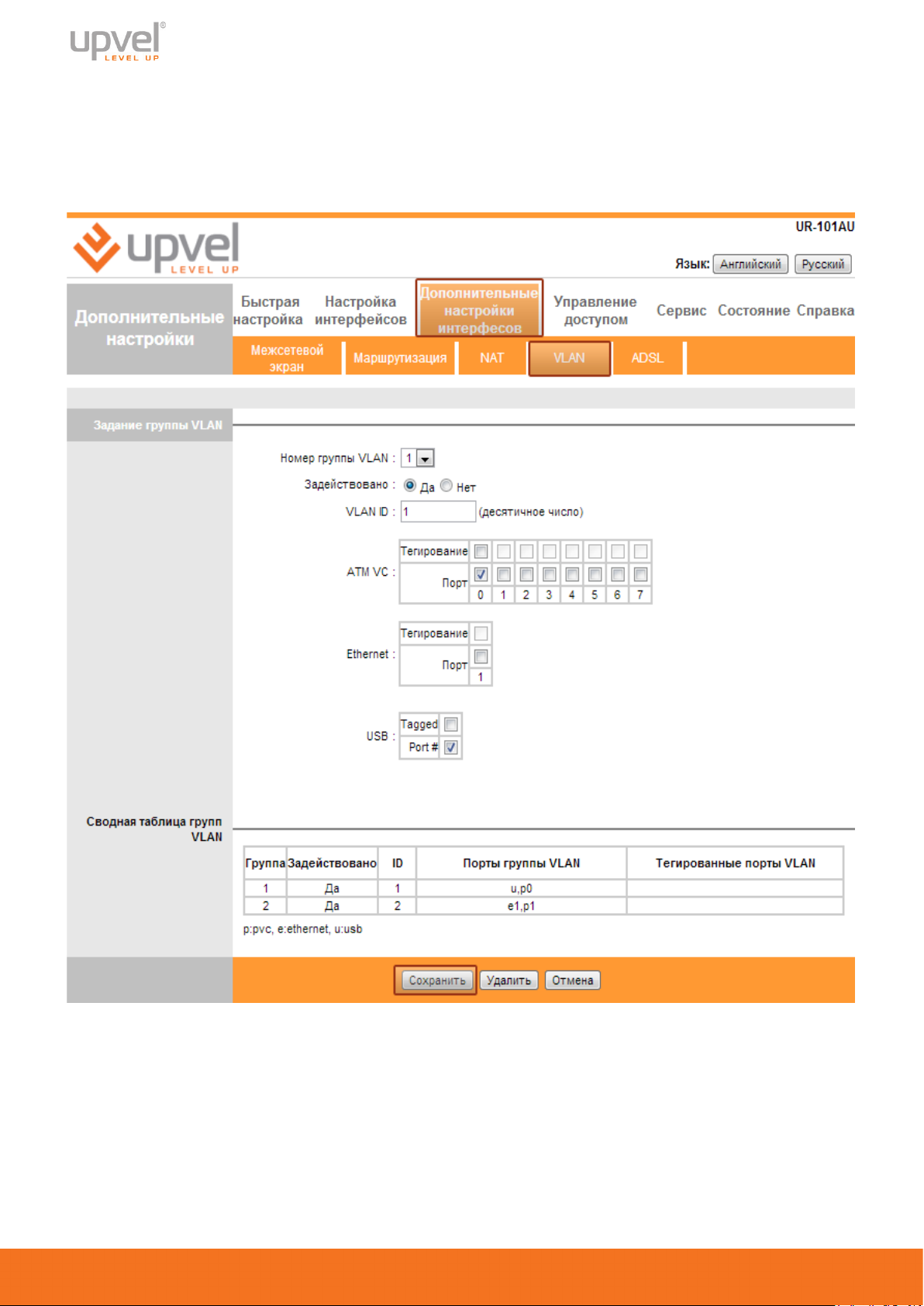
27
ШАГ 6
Дополнительные настройки интерфейсов > VLAN > Задать группу VLAN
Введите настройки VLAN 1 как на изображении внизу.
Нажмите кнопку "Сохранить" внизу страницы.
